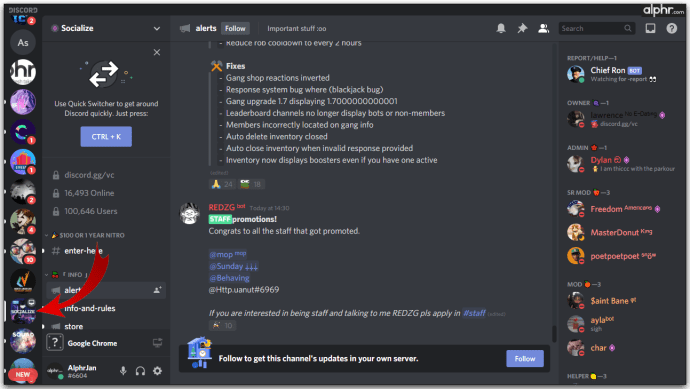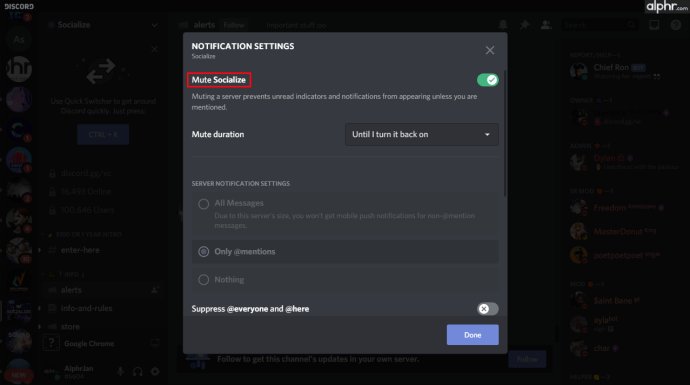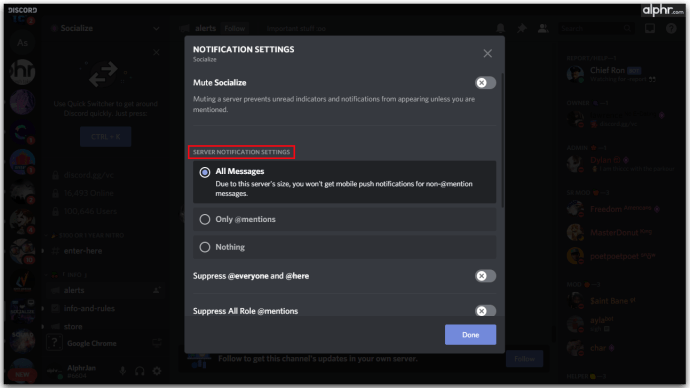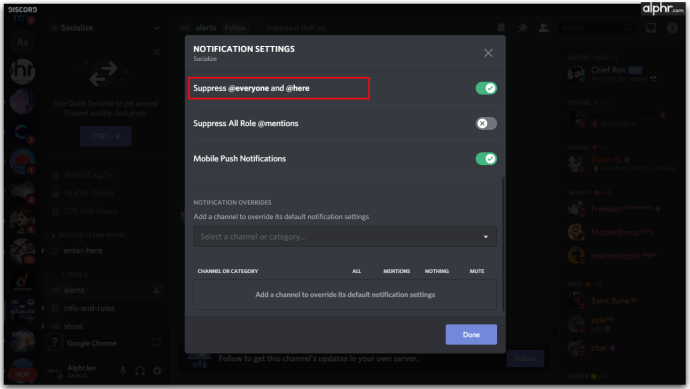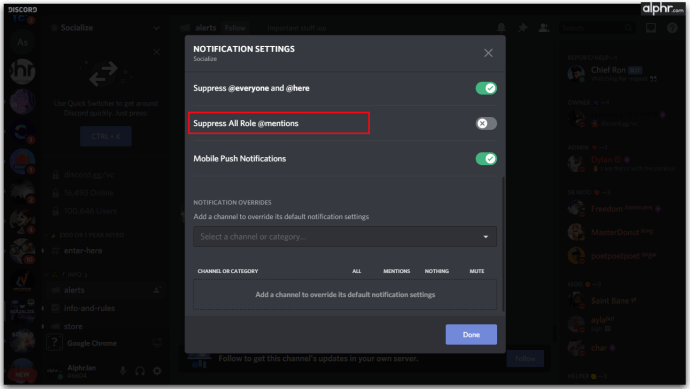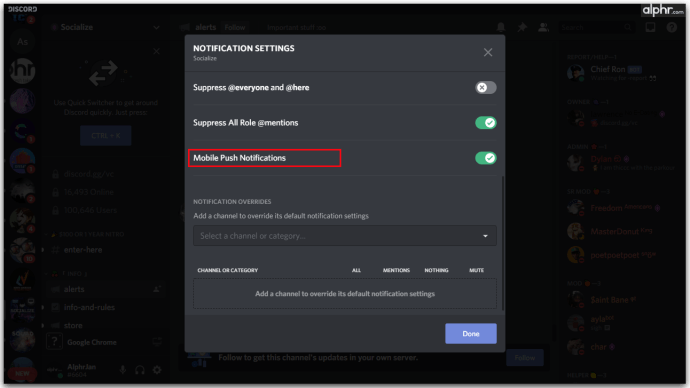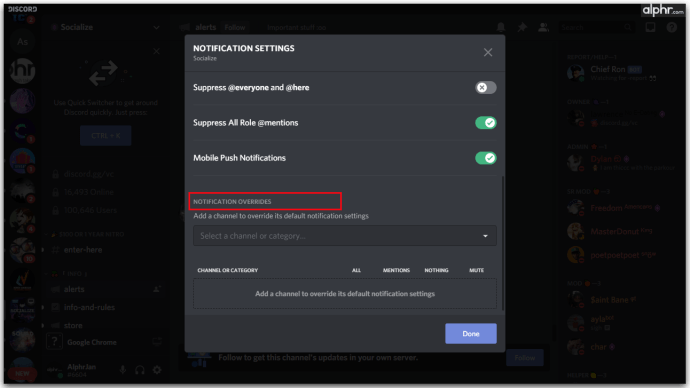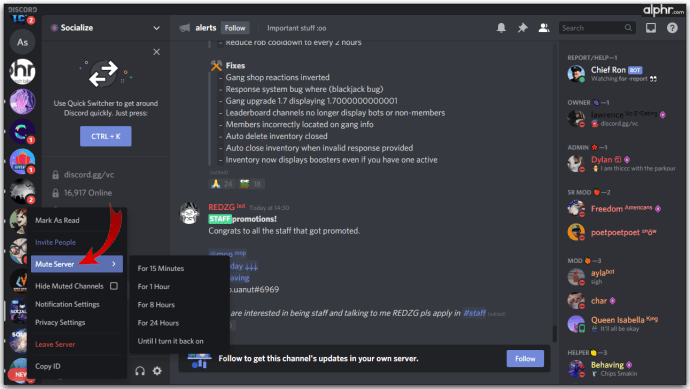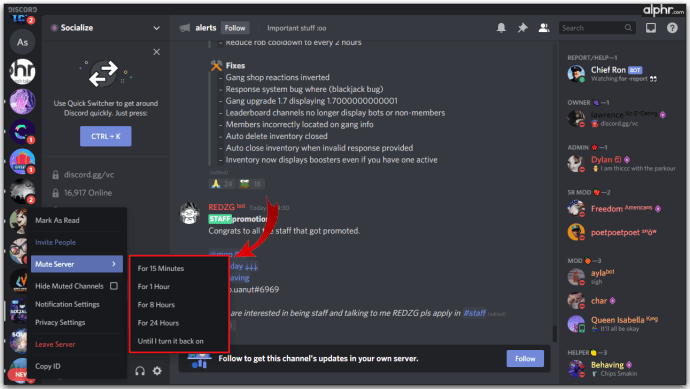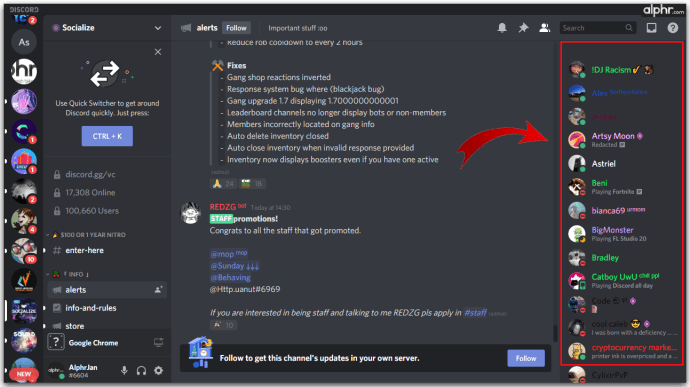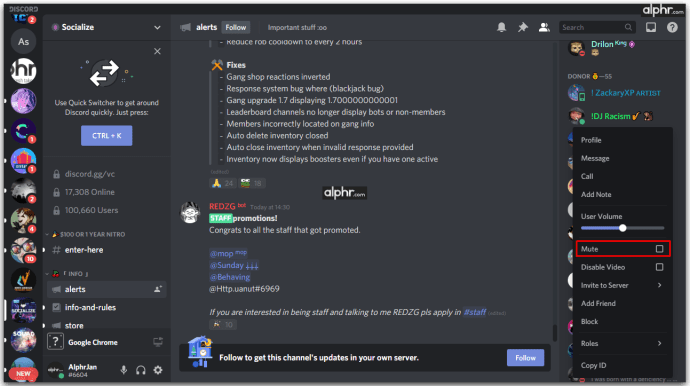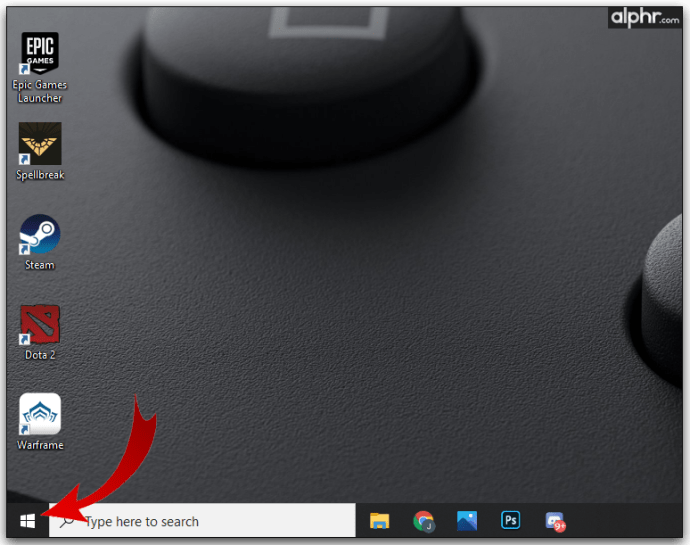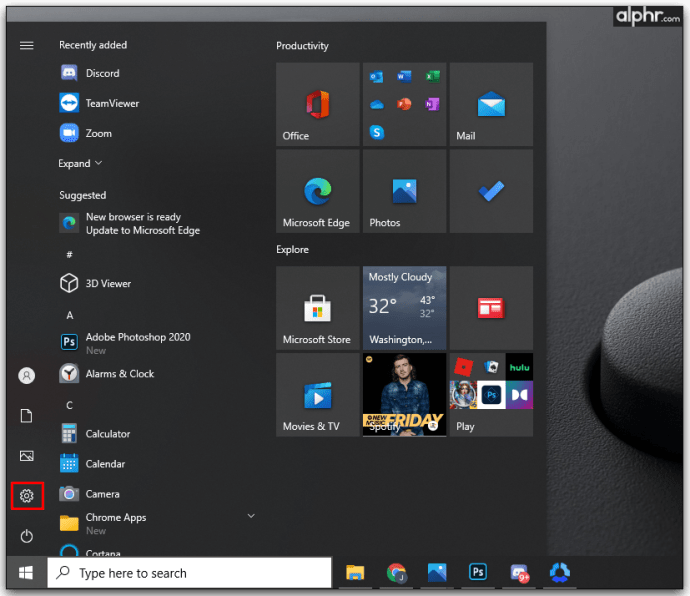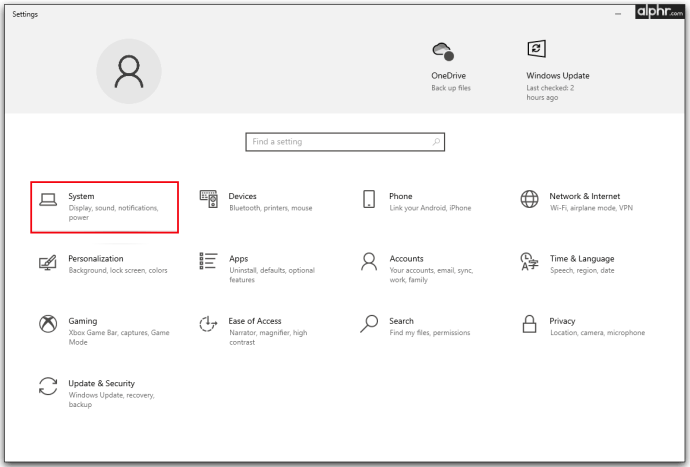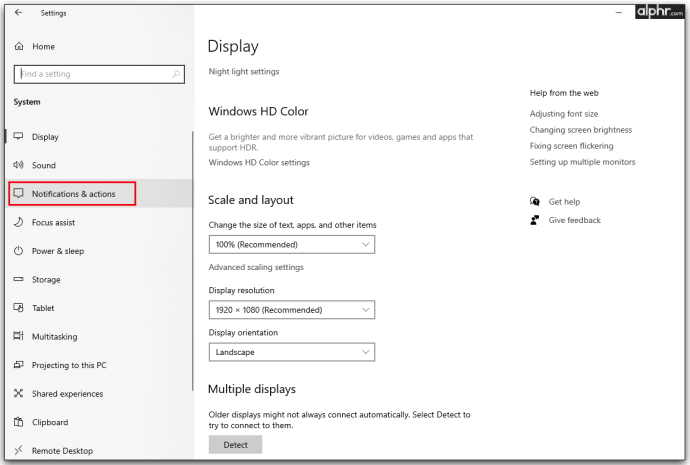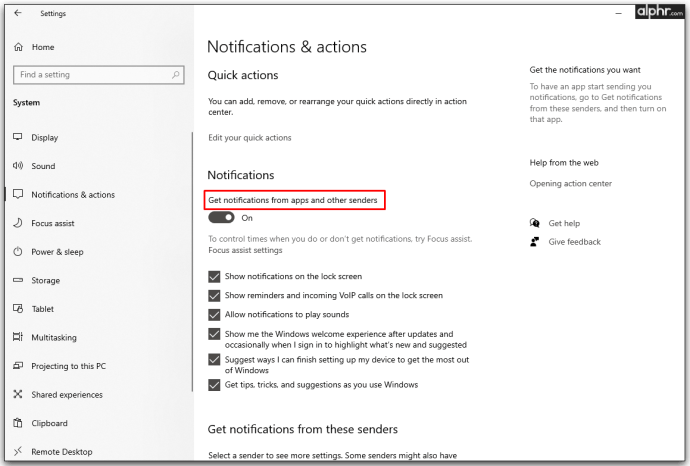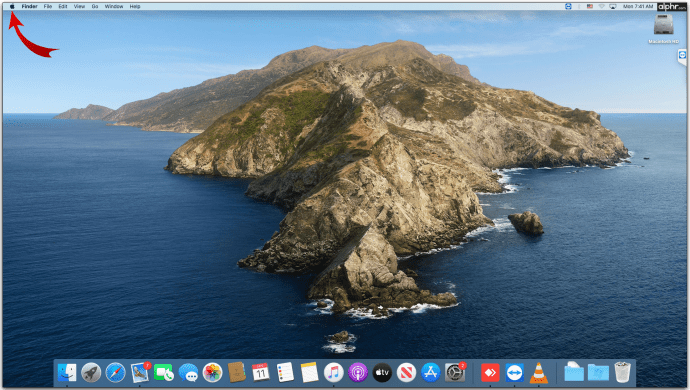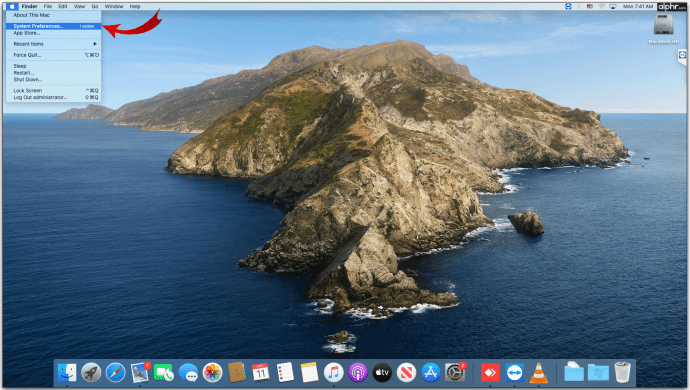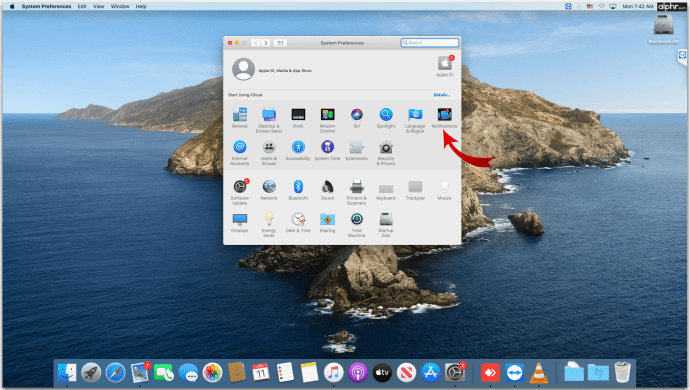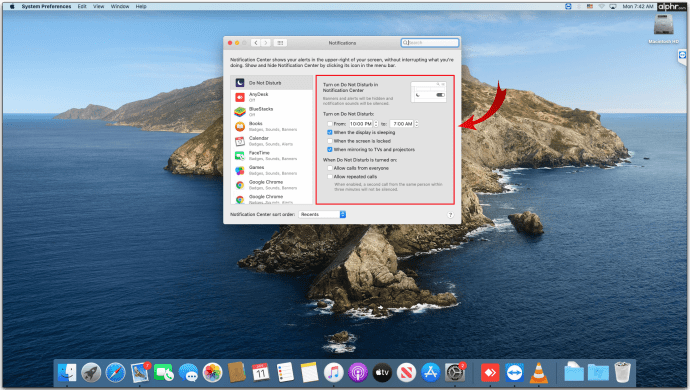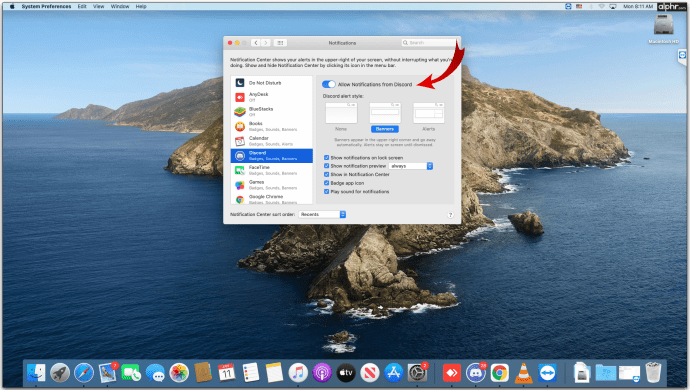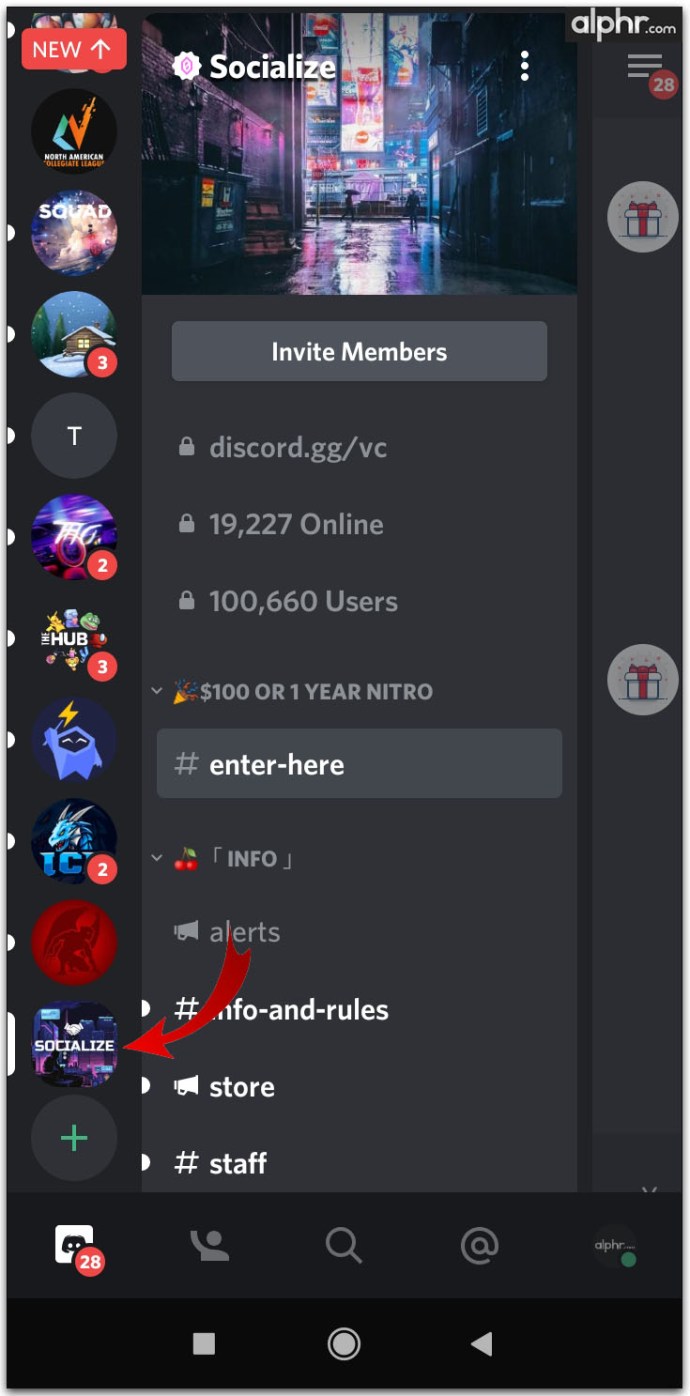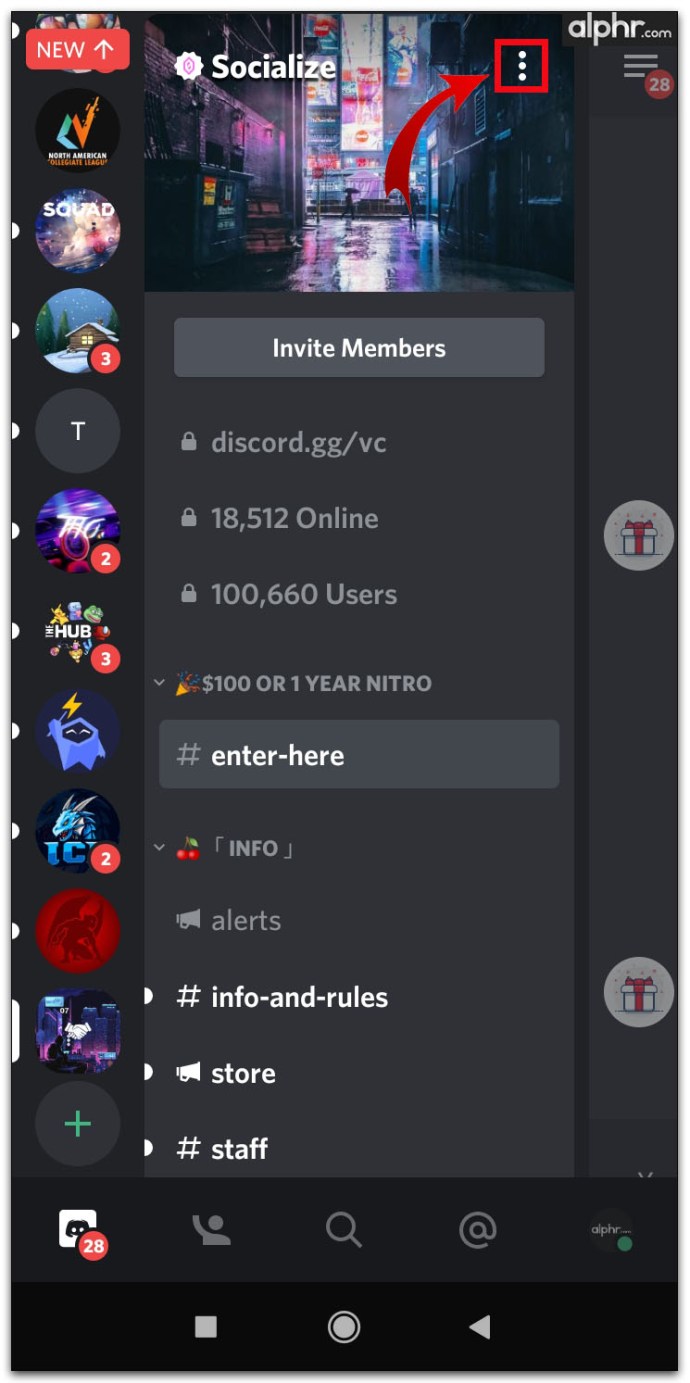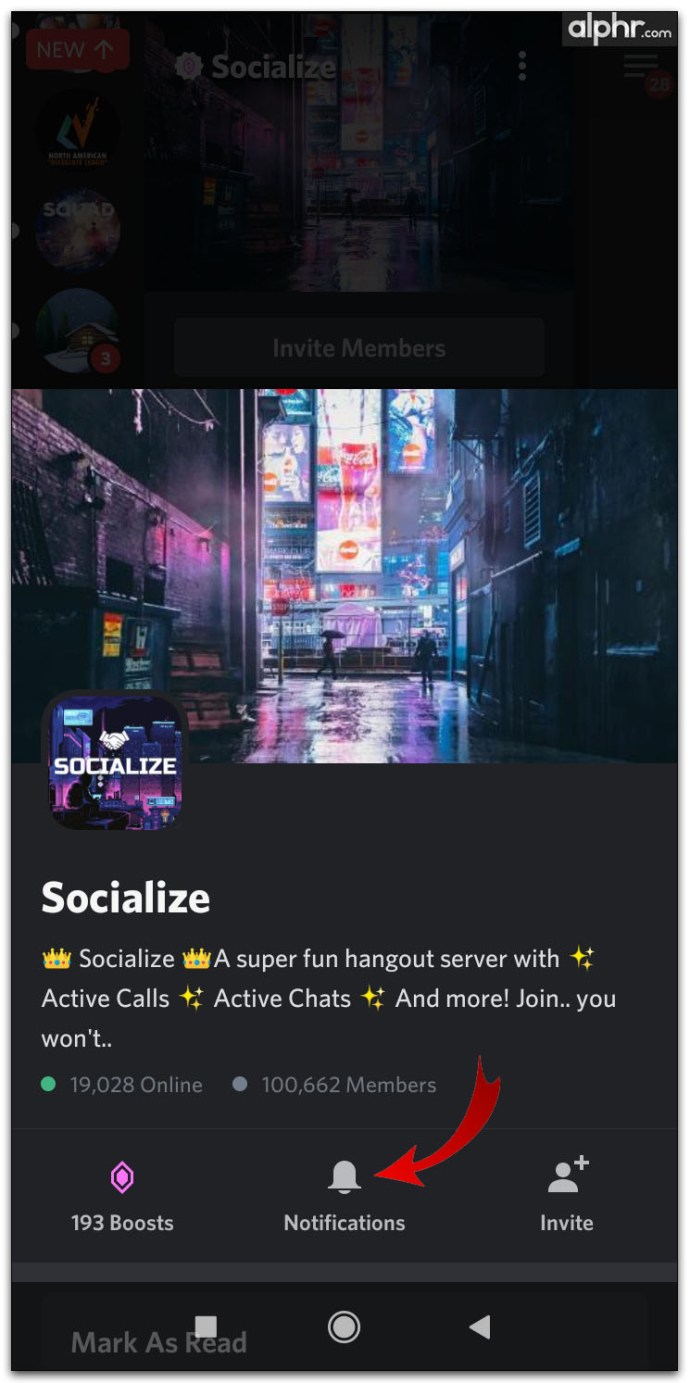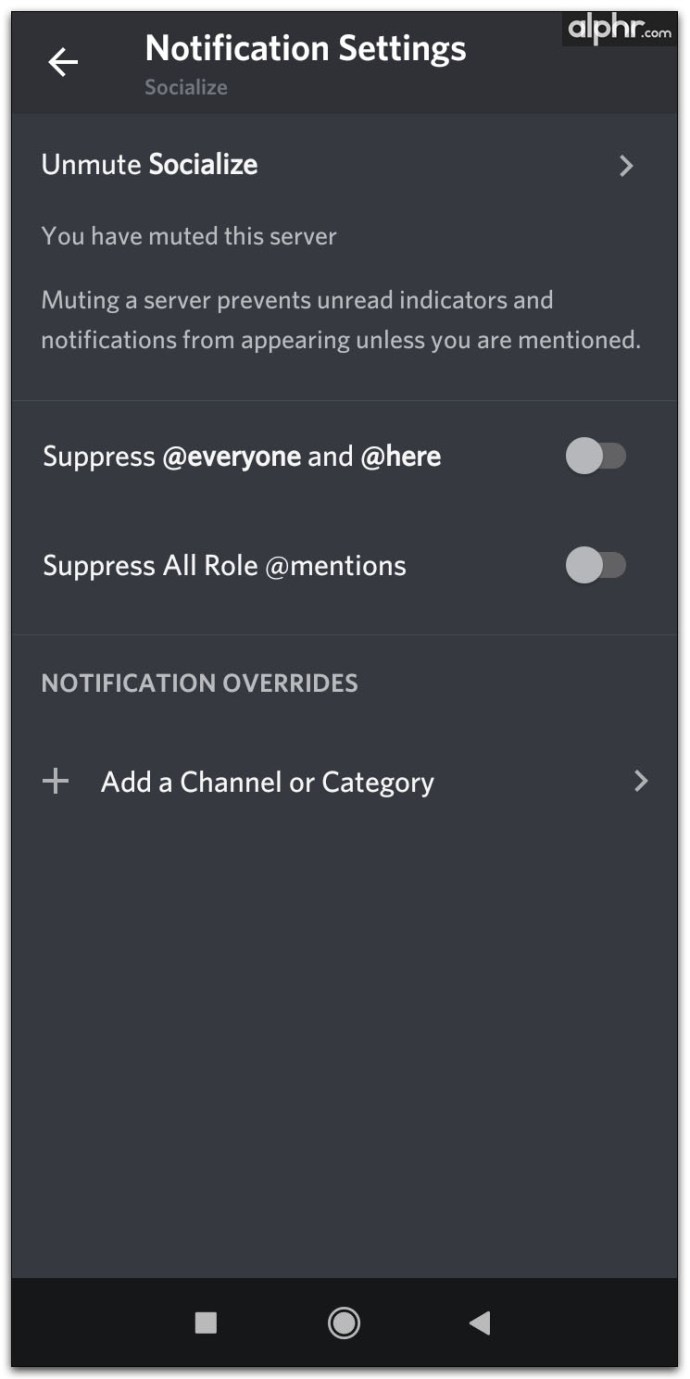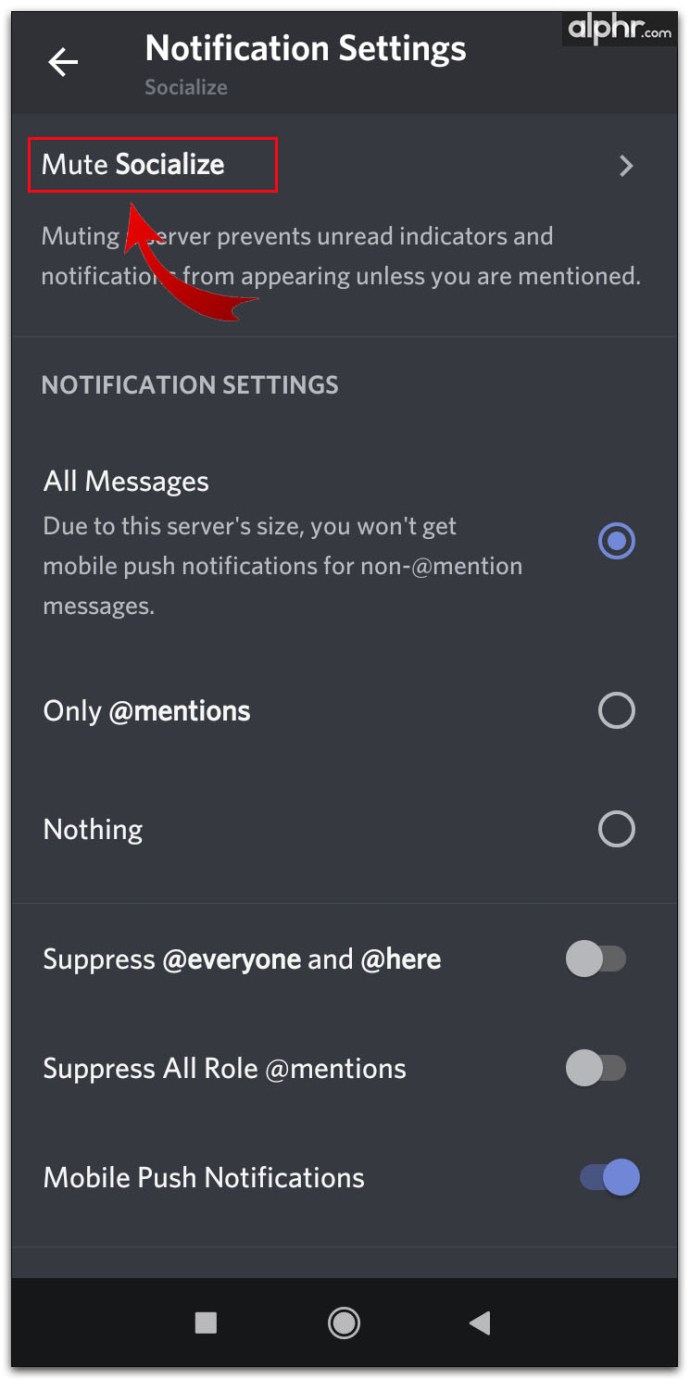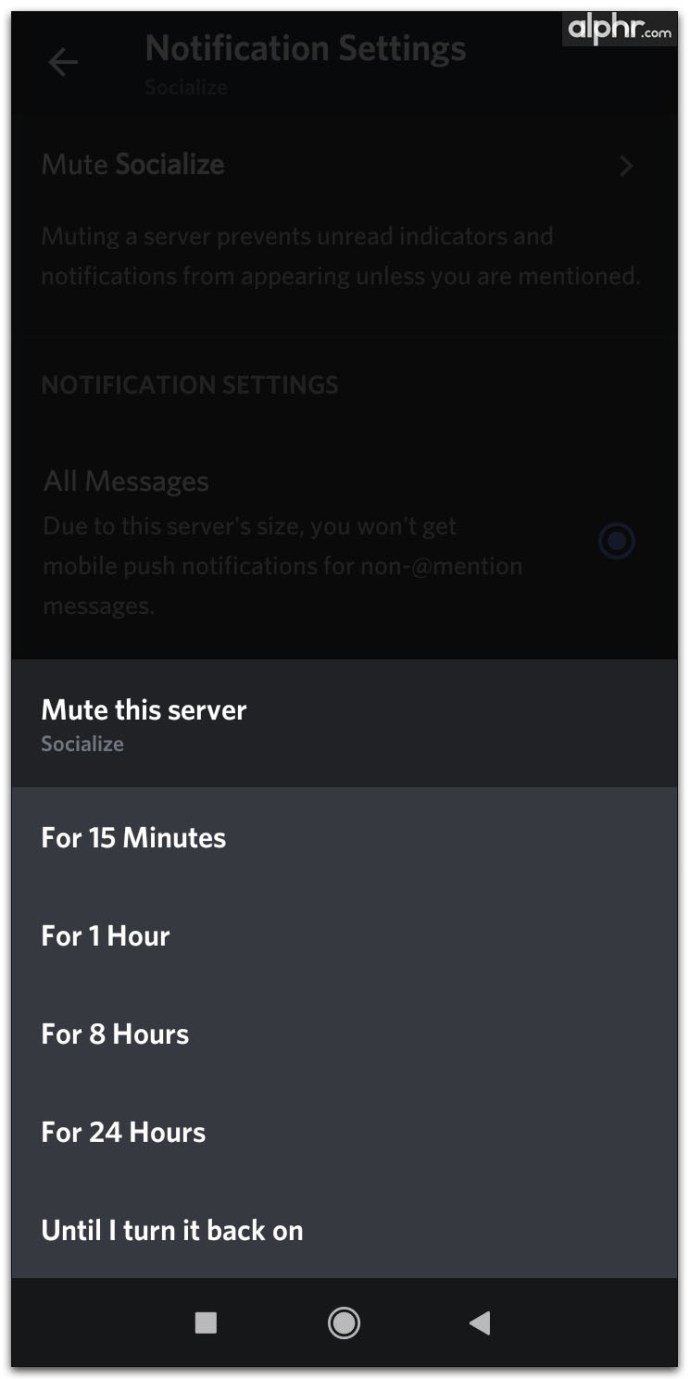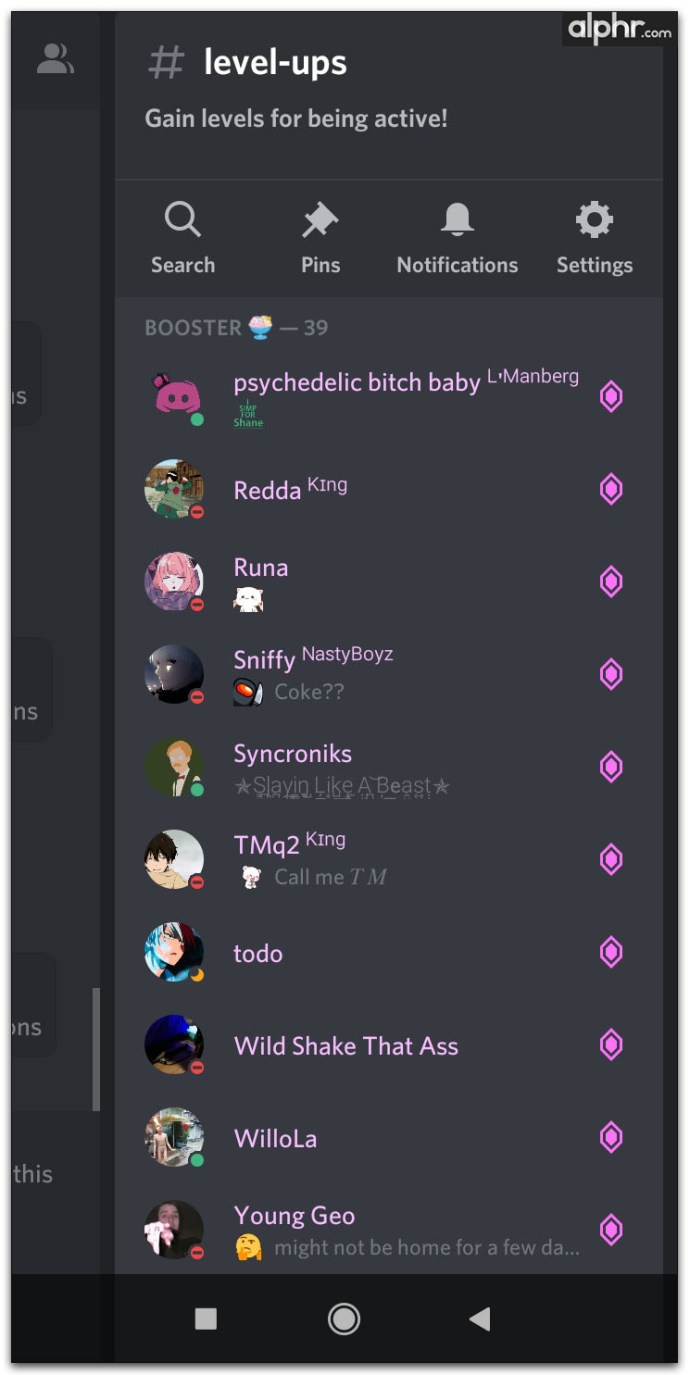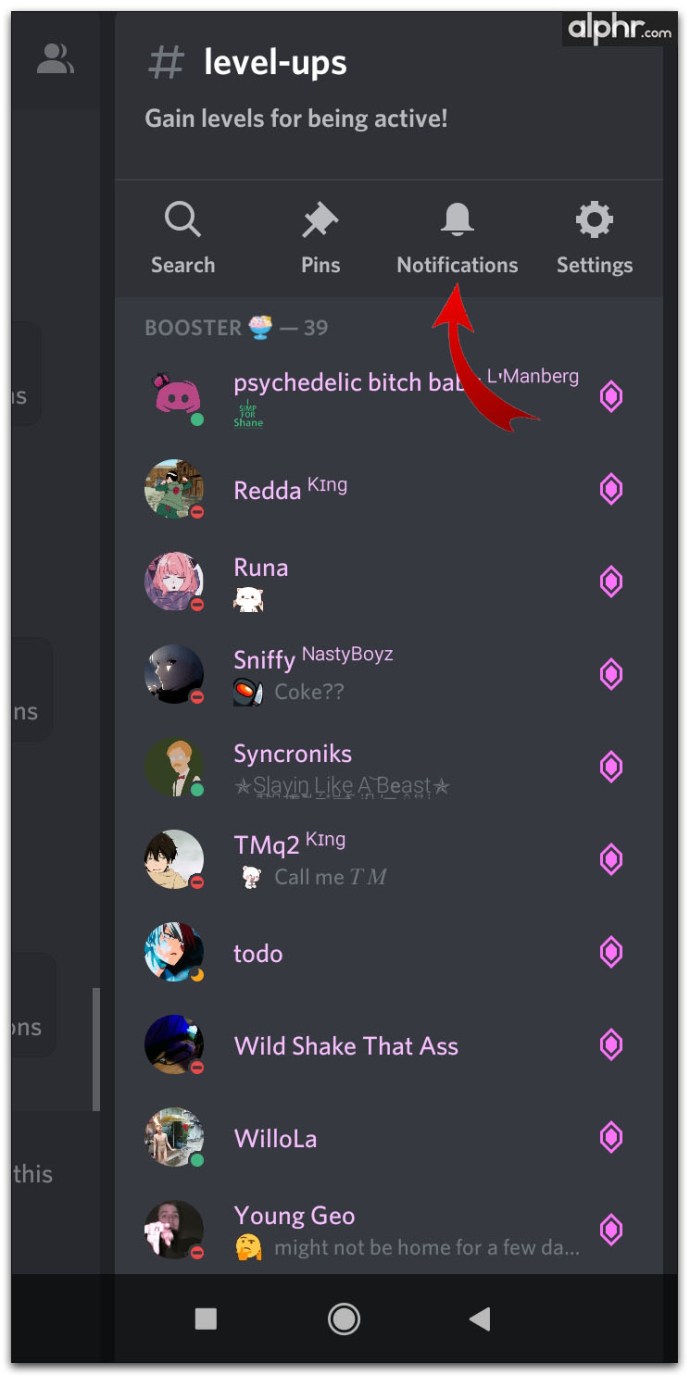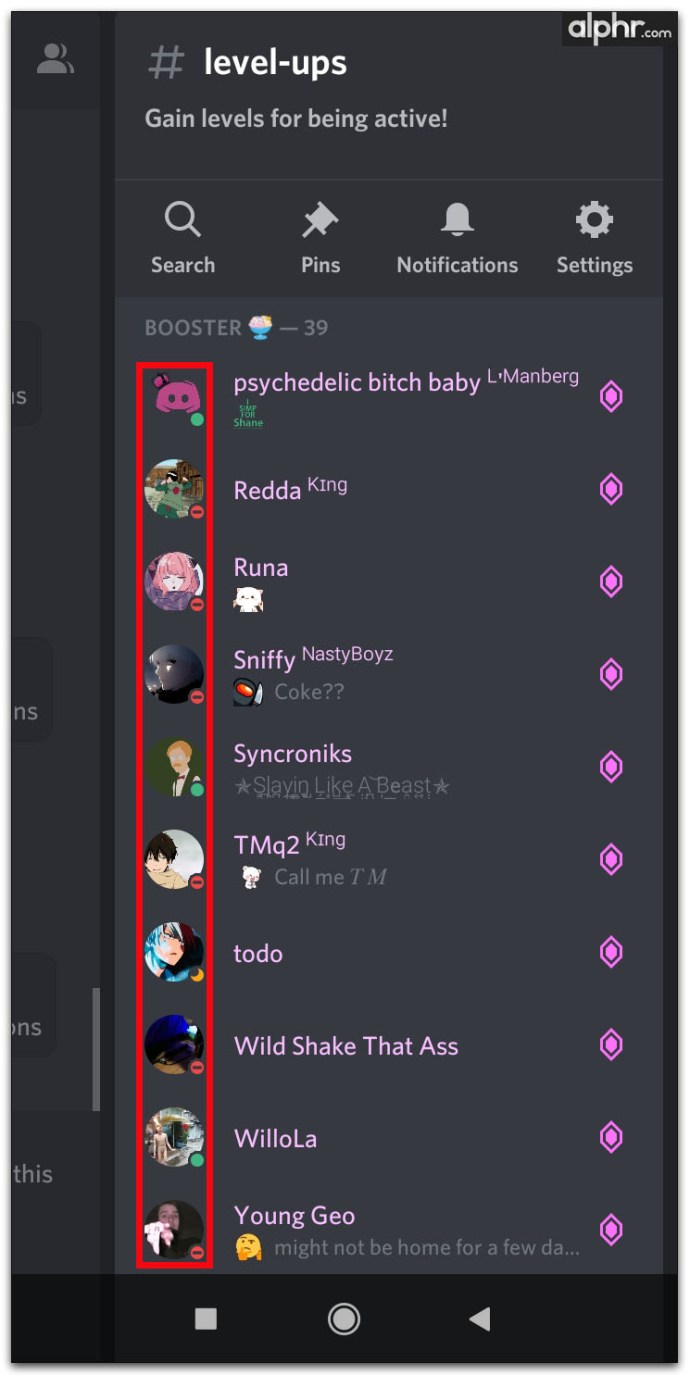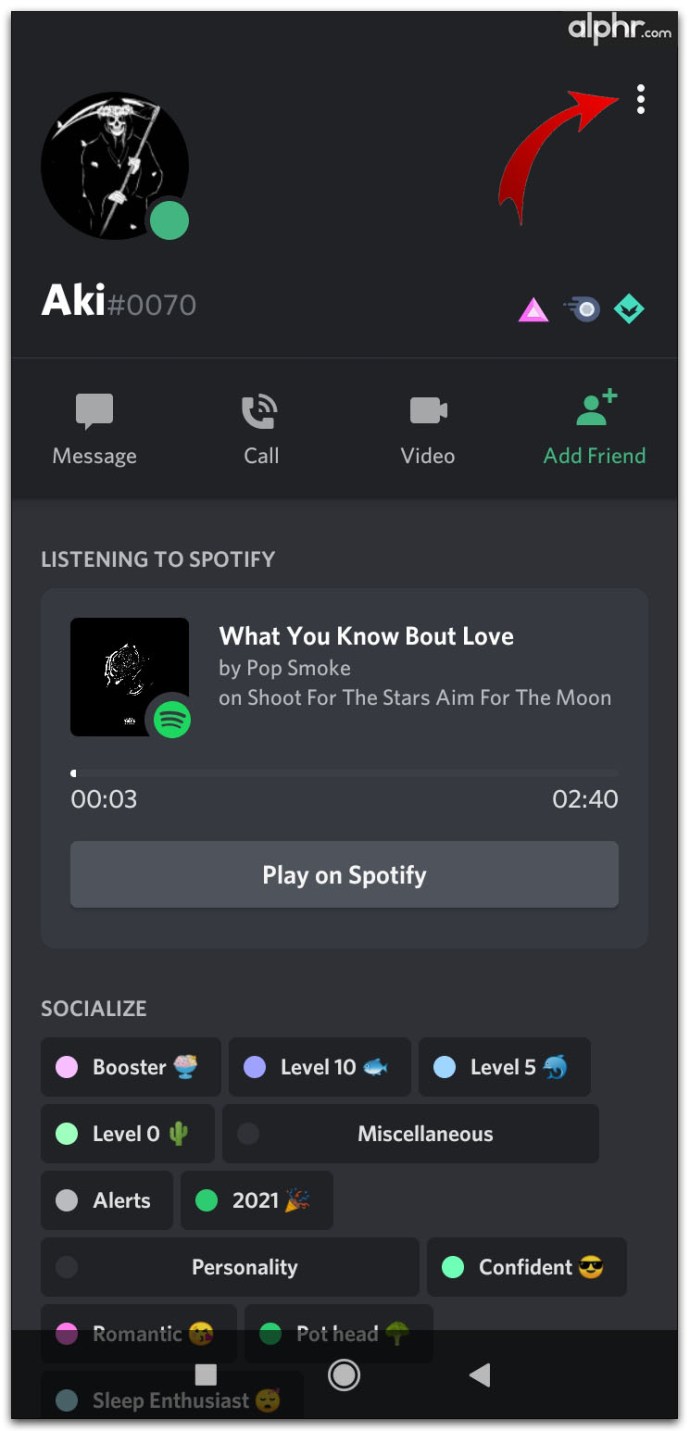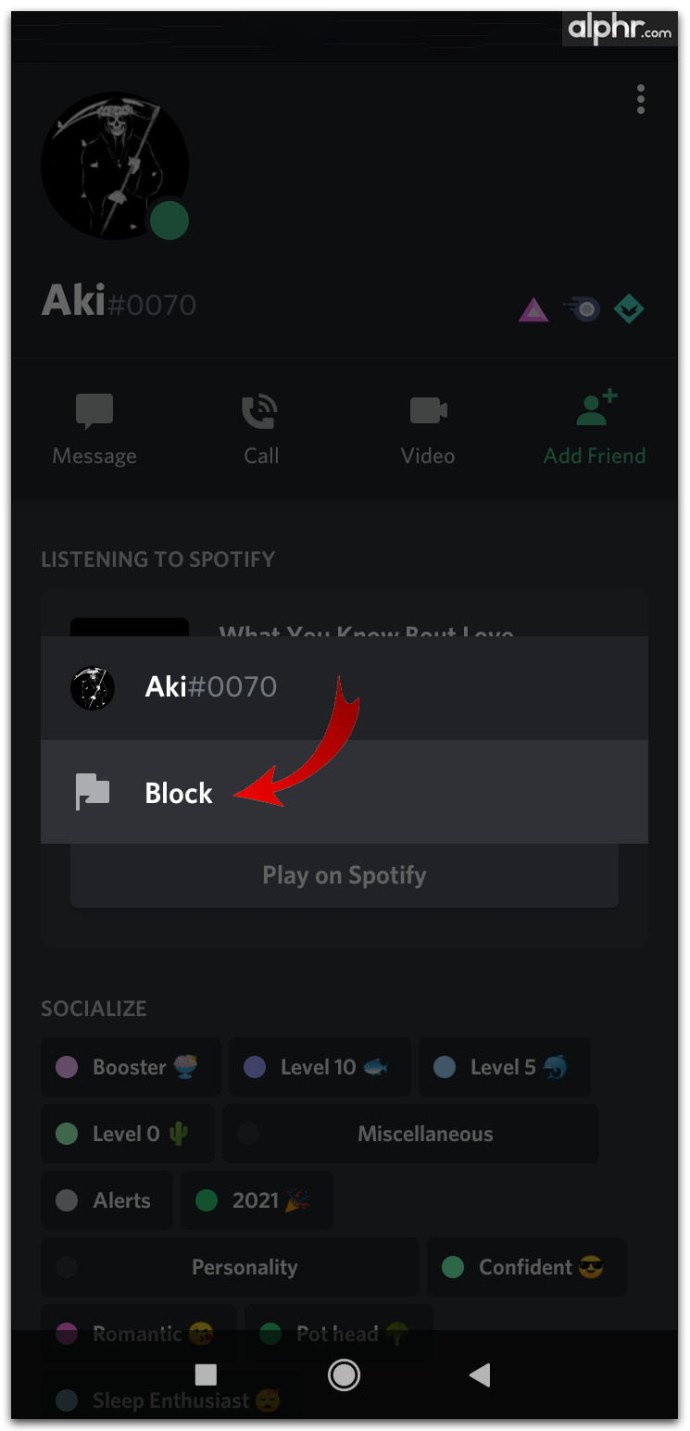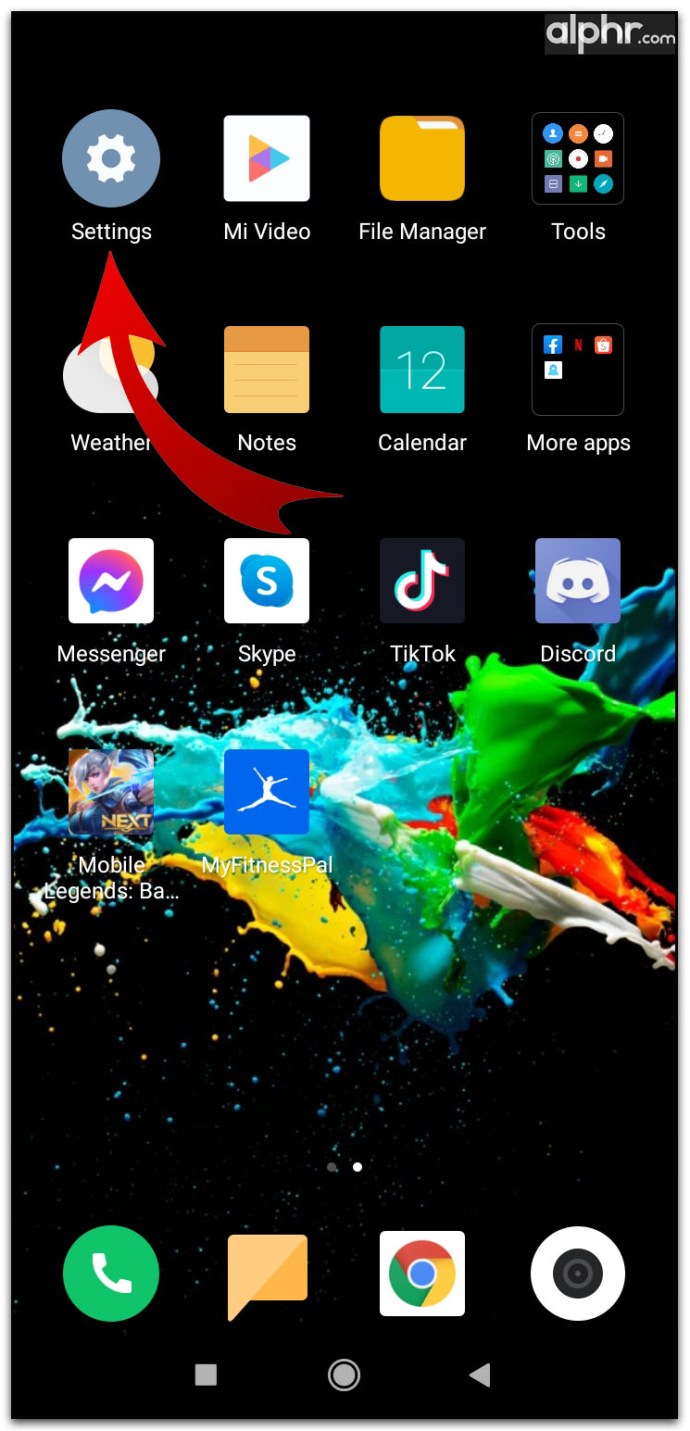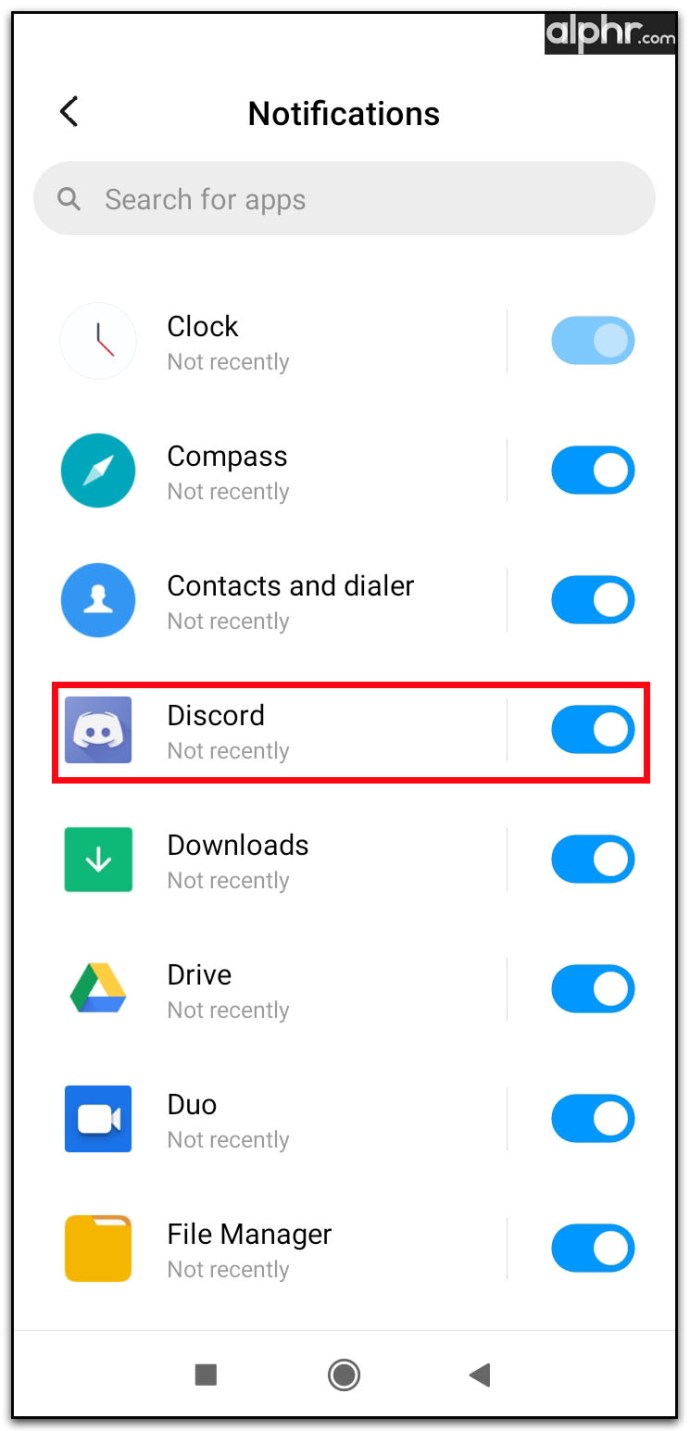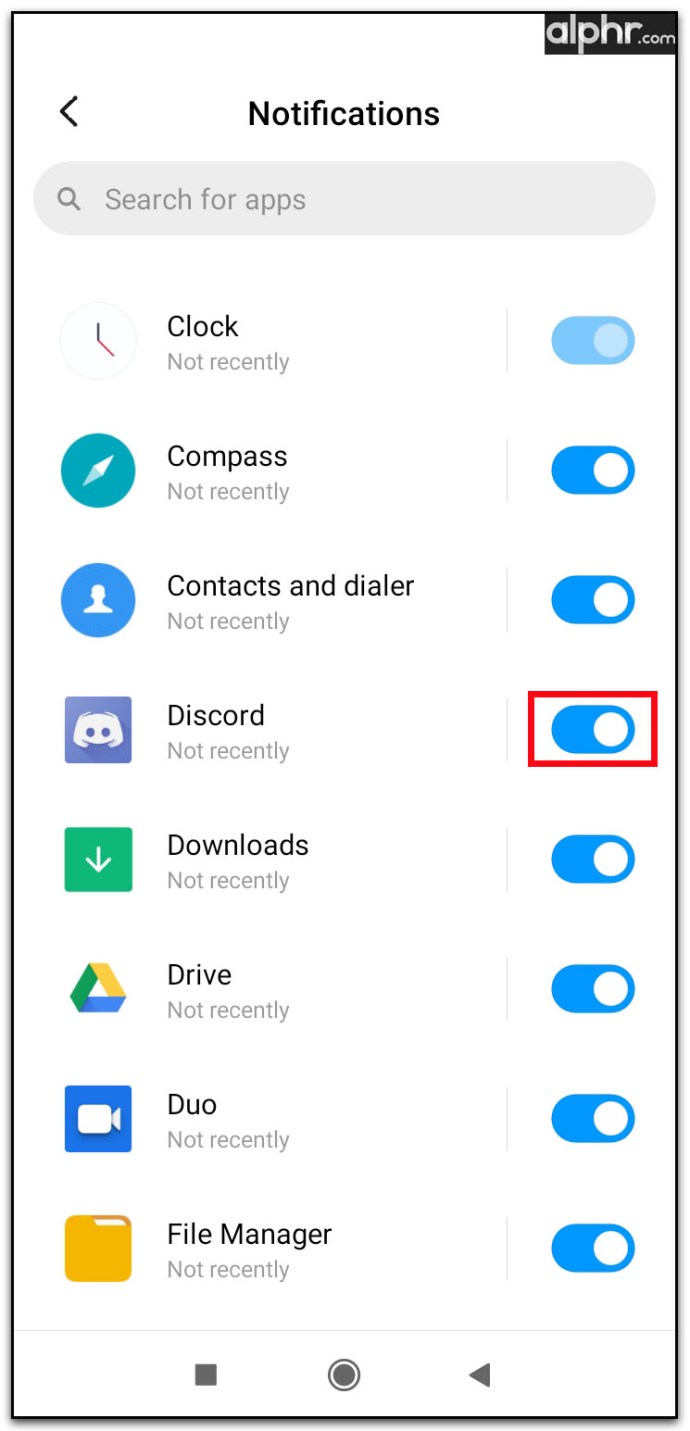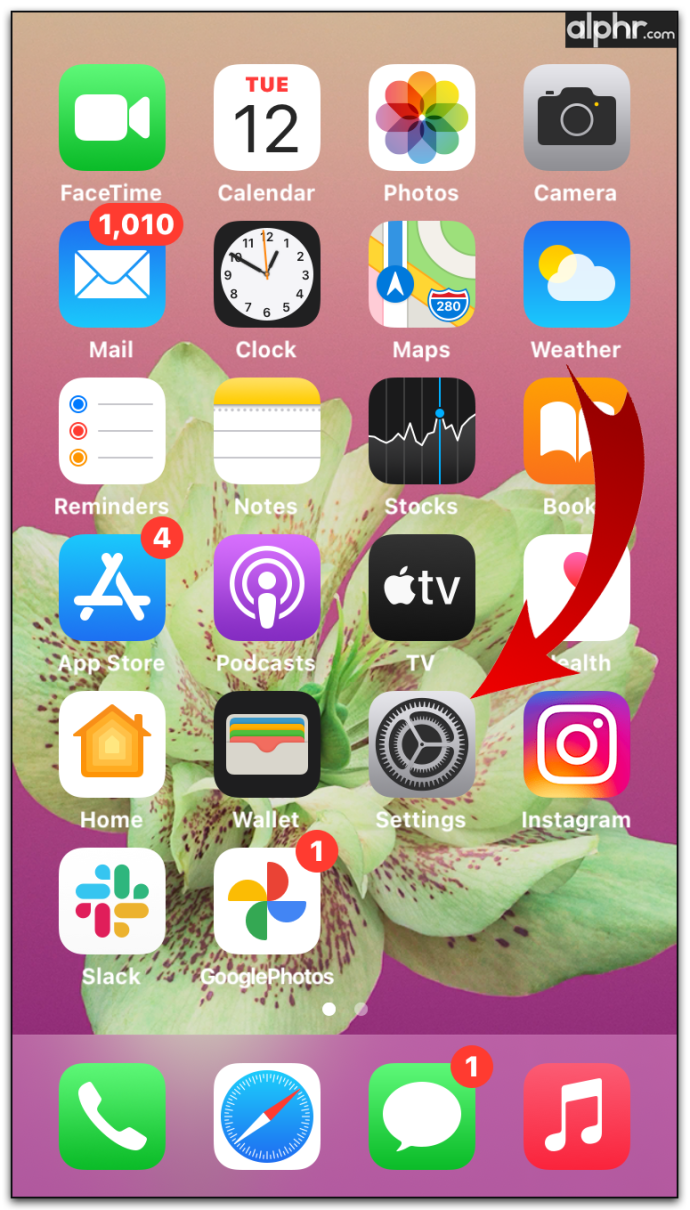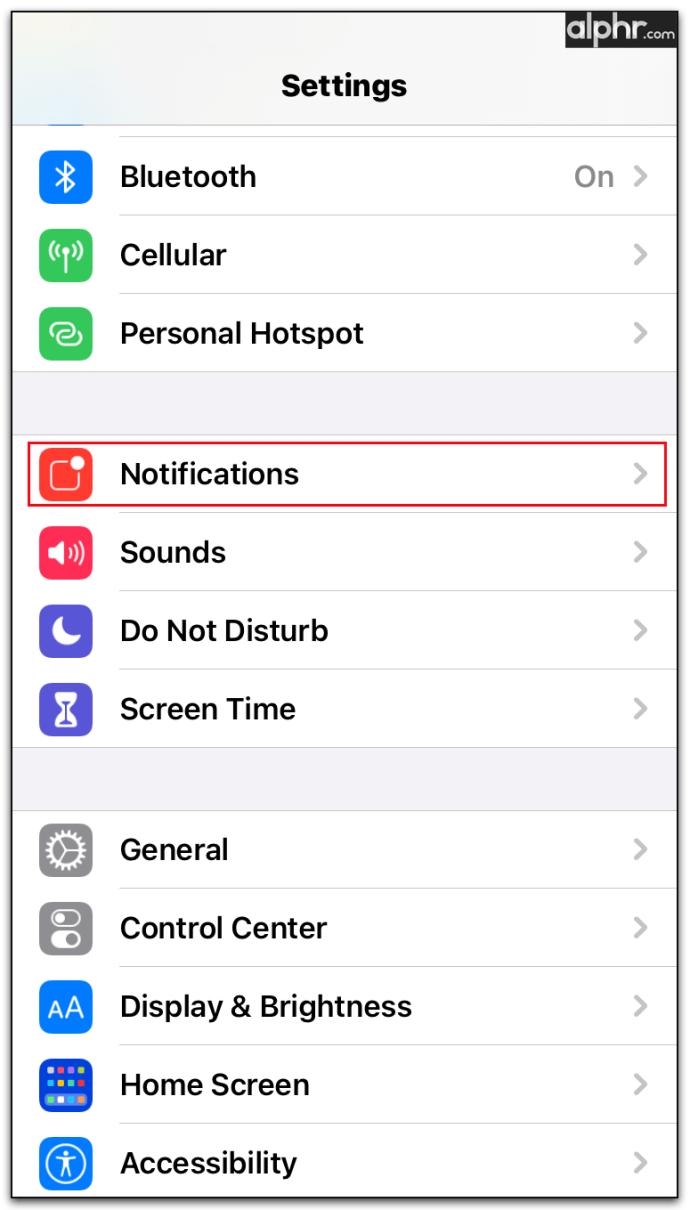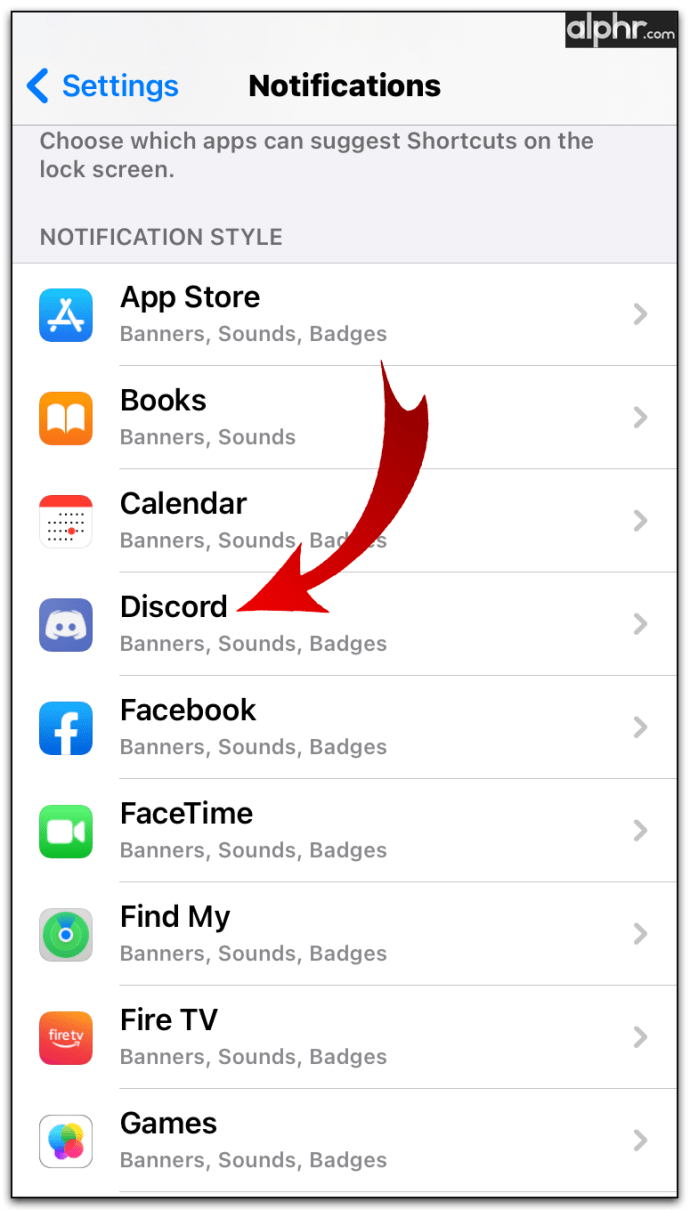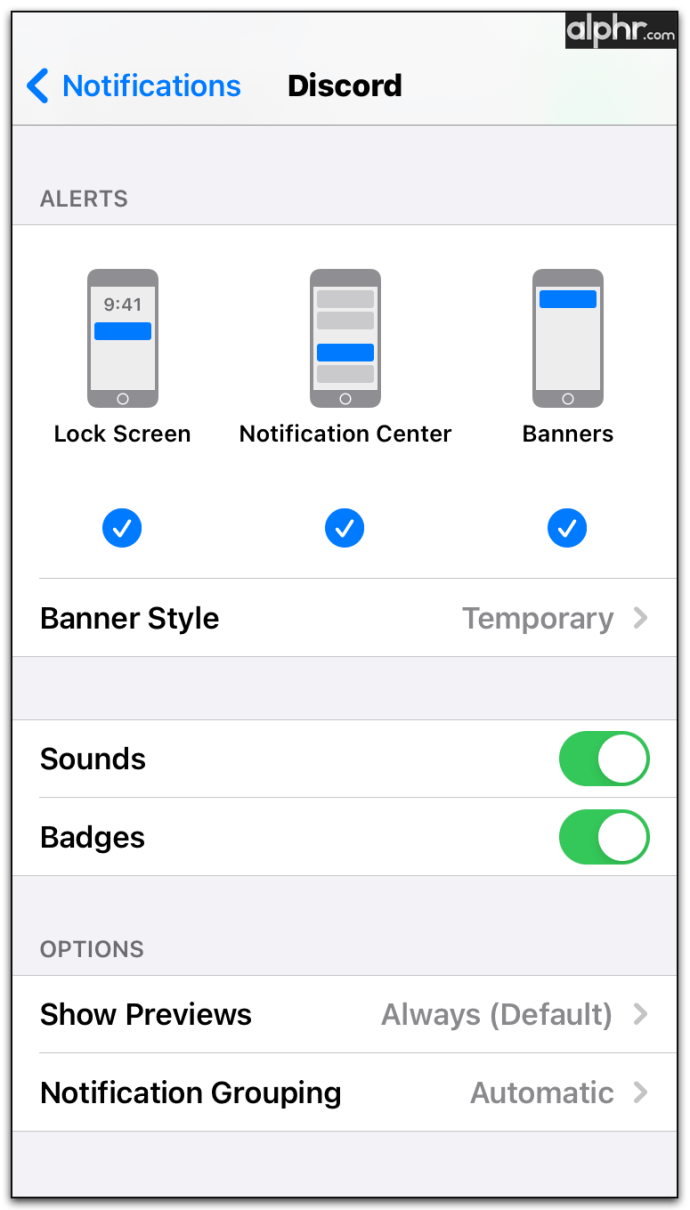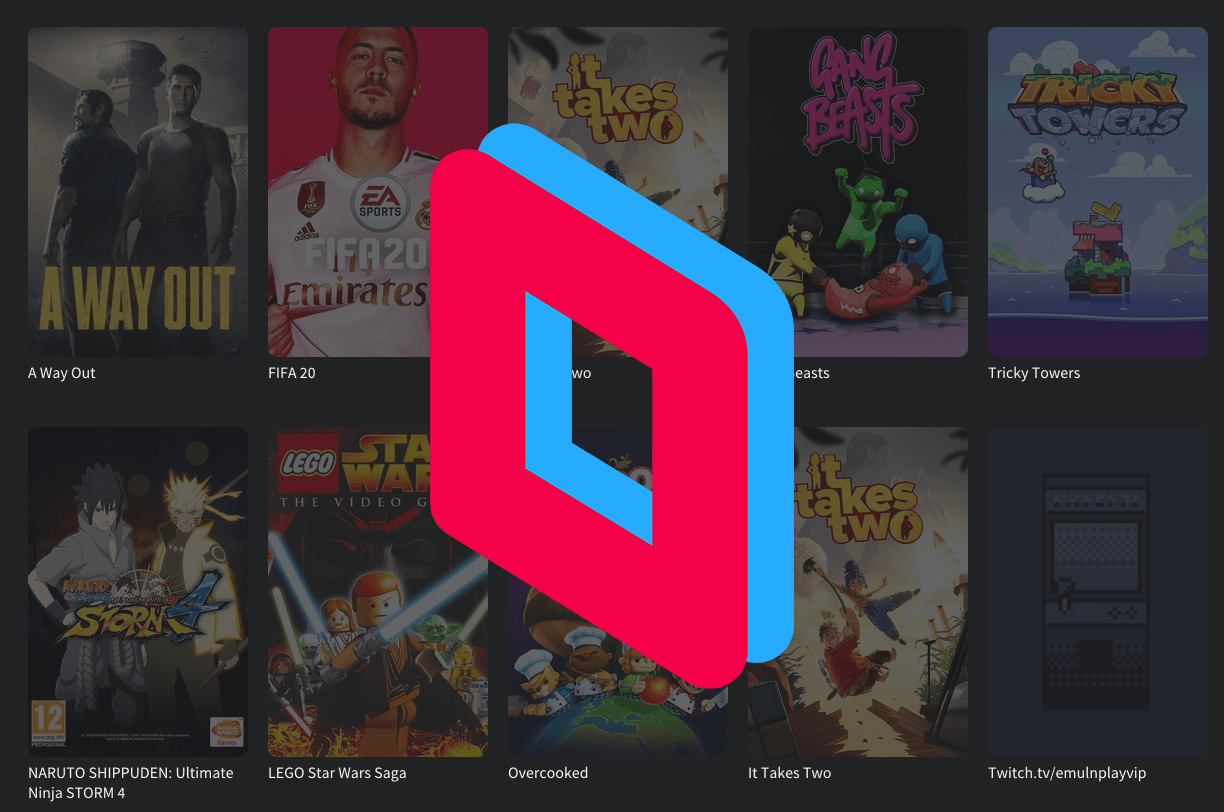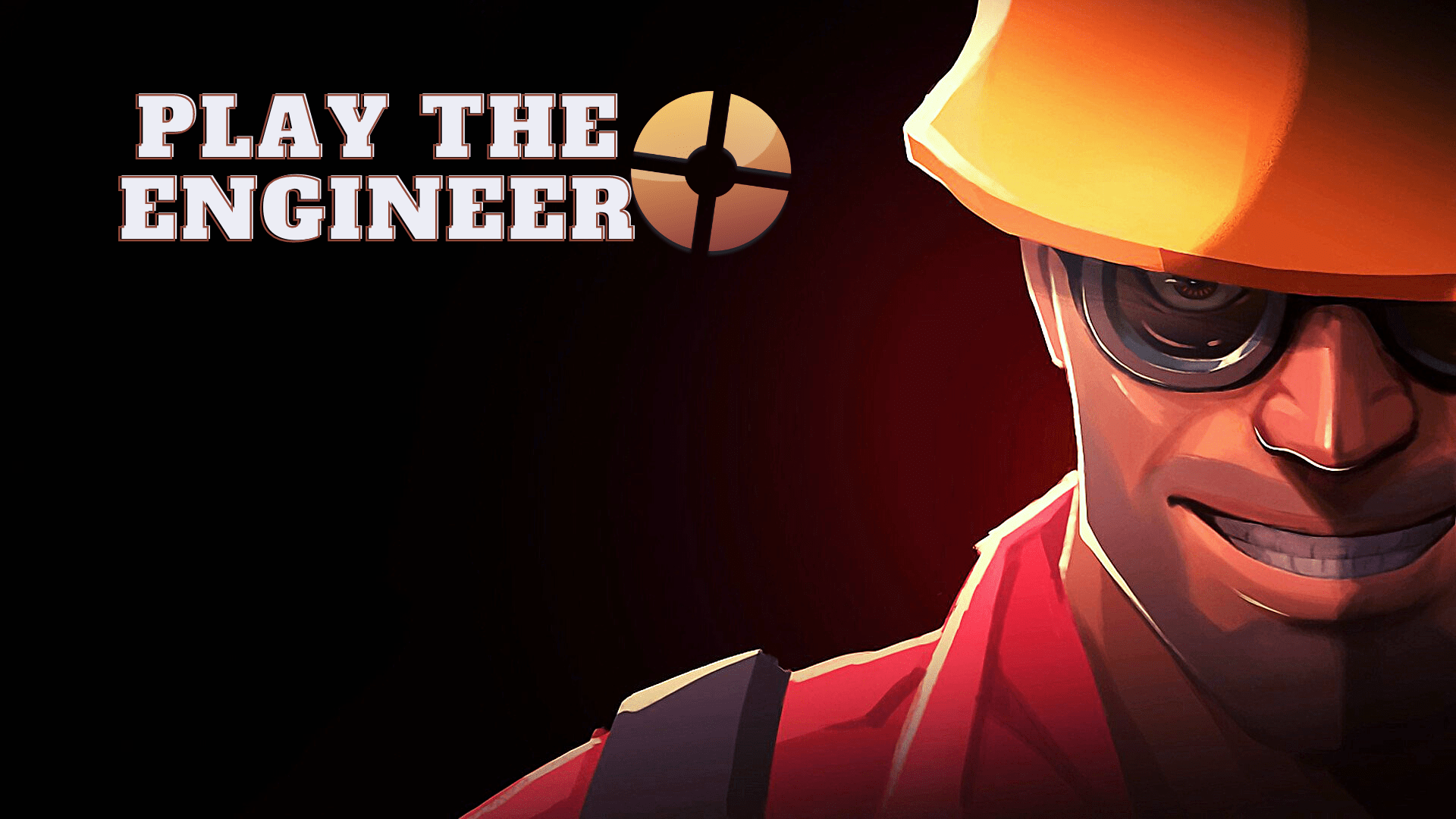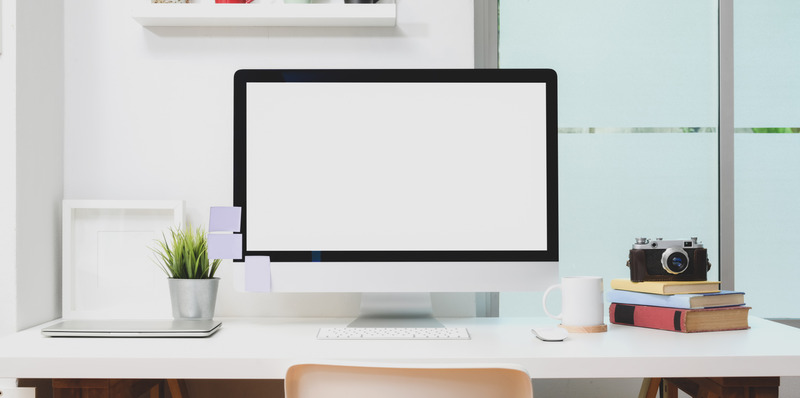Discordは、マルチプレイヤーゲームをプレイしながらチームメートとコミュニケーションをとるのに最適な方法です。テキストまたは音声による通知を通じて、グループ内の全員とその場で情報を交換できます。ただし、Discordの通知機能は、助けよりも気を散らすために役立つ場合があります。そのため、これらの厄介なポップアップをオフにする方法を知ることは、通常のDiscordユーザーにとって大きな助けになります。
次の記事では、利用可能なすべてのプラットフォームでDiscord通知を無効にする方法と、その他の便利なDiscordのヒントとコツを紹介します。
WindowsPCで不和通知を無効にする方法
WindowsでDiscordデスクトップアプリを使用している場合は、次のいずれかを実行して通知メッセージを無効にできます。
サーバー通知のミュート
参加しているDiscordサーバー全体からの通知の受信を停止したい場合は、次のようにします。
- ミュートするサーバーの名前を右クリックします。サーバーアイコンは、Discord画面の左側のメニューにあります。
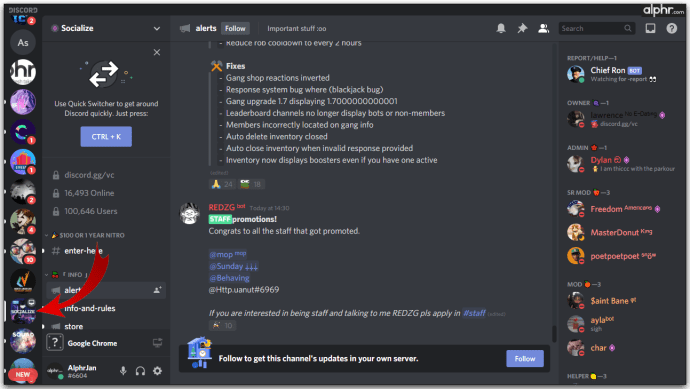
- ドロップダウンリストから、[通知設定]をクリックします。

- サーバー上でミュートがどのように機能するかを決定するために選択できるいくつかのオプションが表示されます。これらのオプションは次のとおりです。
- サーバーのミュート–このオプションを選択すると、サーバー全体のすべての通知が停止します。 15分、1時間、8時間、24時間、またはミュートが手動でオフになるまで通知を停止するかを選択できます。
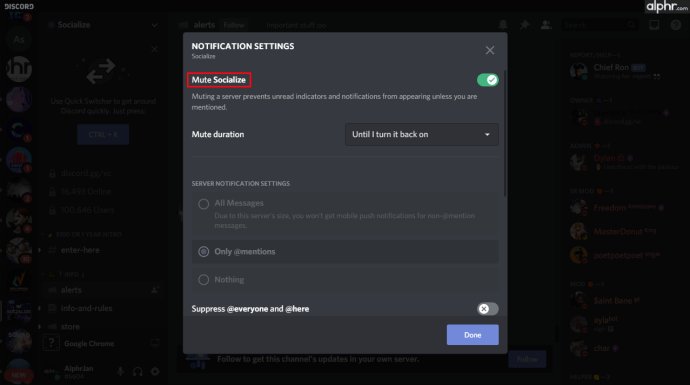
- サーバー通知設定–これらのオプションを使用すると、アラートを受け取る通知の種類を選択できます。すべてのメッセージは、サーバー上のすべてのメッセージを通知します。 @mentionsは、あなたが具体的に言及したメッセージのみを通知します。何も選択しないと、すべてがブロックされます。
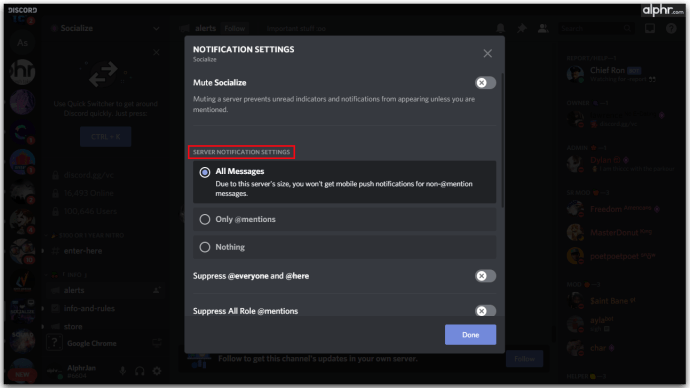
- @everyoneおよび@hereを抑制します–このオプションを選択すると、@ everyoneまたは@hereコマンドを持つ通知がミュートされます。 @everyoneを使用すると、現在のサーバーのすべてのメンバーに通知が送信されます。 @hereを使用すると、その時点でオンラインになっている現在のサーバーのすべてのメンバーに通知が送信されます。
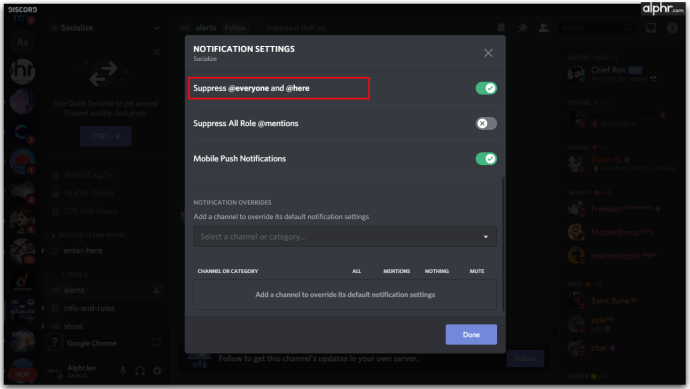
- すべての役割の@メンションを抑制する–この設定は、サーバーに設定されている@adminや@modなどの役割を持つユーザーに特に言及しているユーザーからのすべての通知をミュートします。
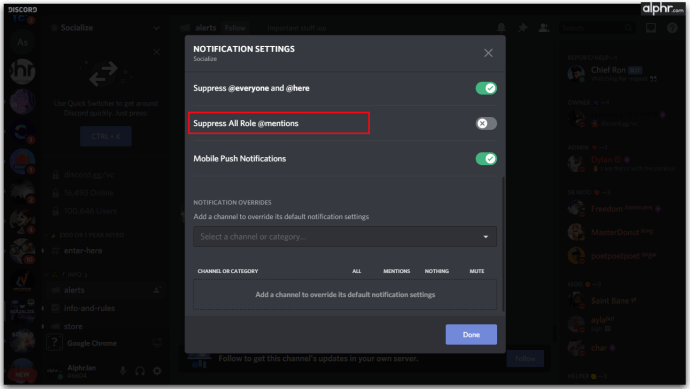
- モバイルプッシュ通知–これがオンになっている場合、電話をDiscordプロファイルに接続していれば、許可したメンションもモバイルデバイスに送信されます。
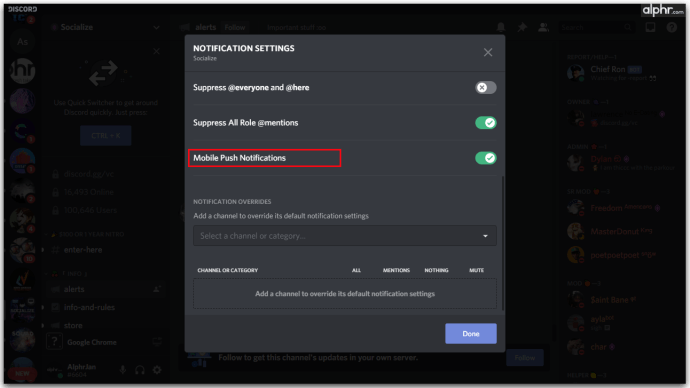
- 通知の上書き–このオプションを使用すると、サーバーに使用するミュート設定に例外を設定できます。たとえば、すべてをミュートしている場合でも、テキストチャネルに通知オーバーライドを設定すると、そのチャネルでポップアップを表示できます。
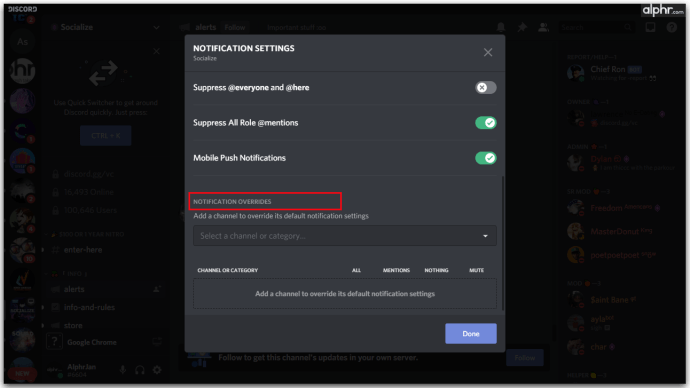
- サーバーのミュート–このオプションを選択すると、サーバー全体のすべての通知が停止します。 15分、1時間、8時間、24時間、またはミュートが手動でオフになるまで通知を停止するかを選択できます。
シングルチャネルまたはマルチチャネルミュート
サーバー全体ではなく個々のチャネルをミュートする場合は、メインメニューからも実行できます。これを行うには、以下の手順に従います。
- チャンネルリストで、ミュートしたいチャンネルの名前を右クリックします。
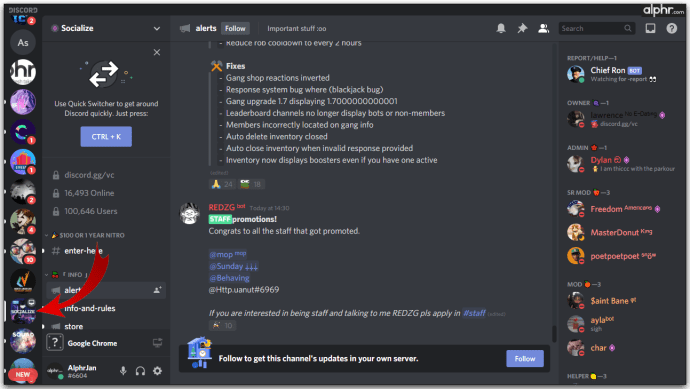
- ミュートチャネルにカーソルを合わせます。
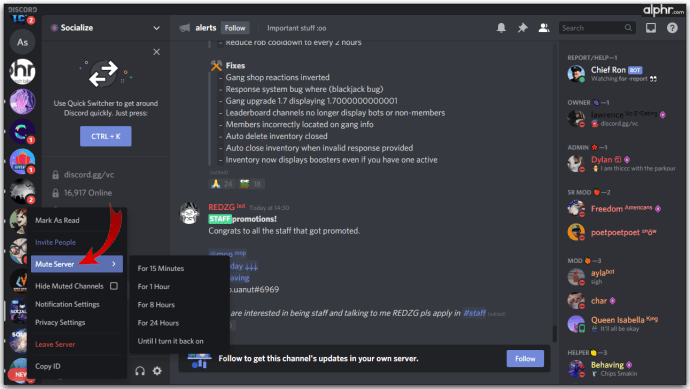
- ドロップダウンリストから、ミュートする時間の長さを選択します。サーバー通知設定と同様に、15分、1時間、8時間、24時間、または手動でオンにするまでの選択肢があります。
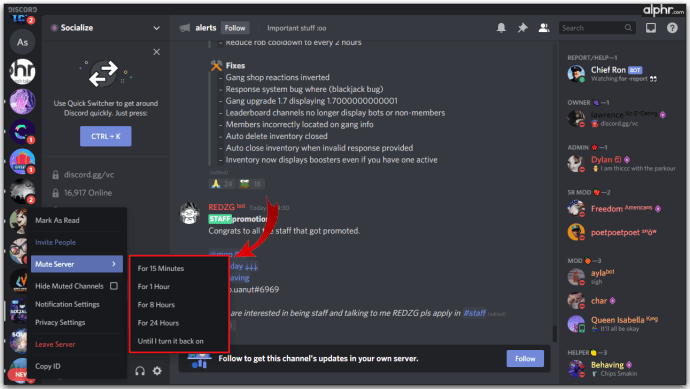
すべてのテキストチャネルやオーディオチャネルなど、チャネルのカテゴリ全体をミュートする場合は、次の手順に従います。
- チャンネルリストで、ミュートしたいカテゴリタイトルを右クリックします。
- ミュートカテゴリにカーソルを合わせます。
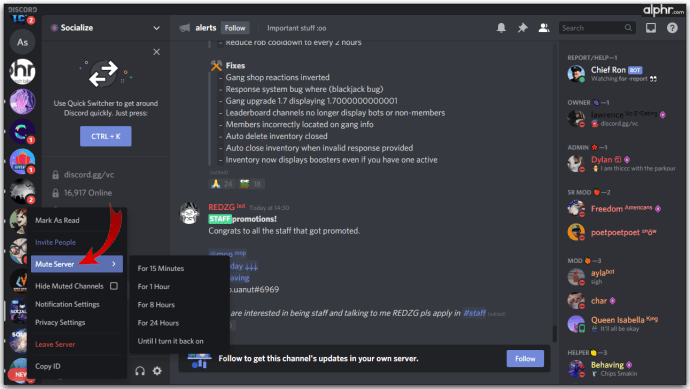
- カテゴリをミュートする時間の長さを選択します。
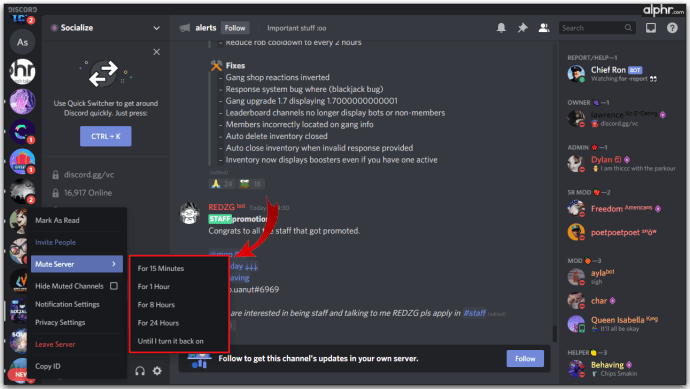
特定のユーザーのミュート
サーバーやチャネル全体ではなく、特定のユーザーをミュートしたい場合があります。 Discordにはこれを可能にする機能もあります:
- 右側のメニューで、特定のユーザーのプロフィールアイコンを右クリックします。
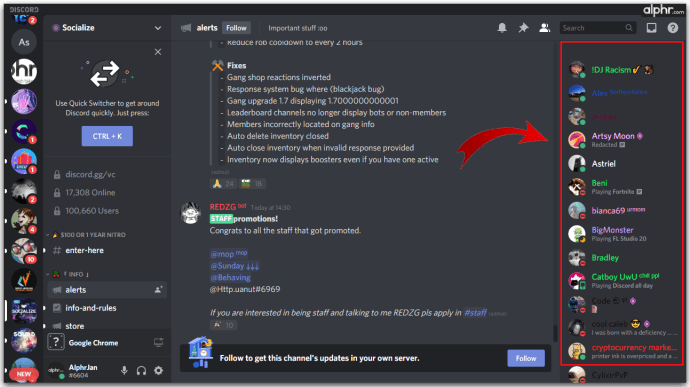
- ポップアップリストから[ミュート]を選択します。このユーザーは、ミュートトグルを手動でオフに戻すまでミュートされたままになります。
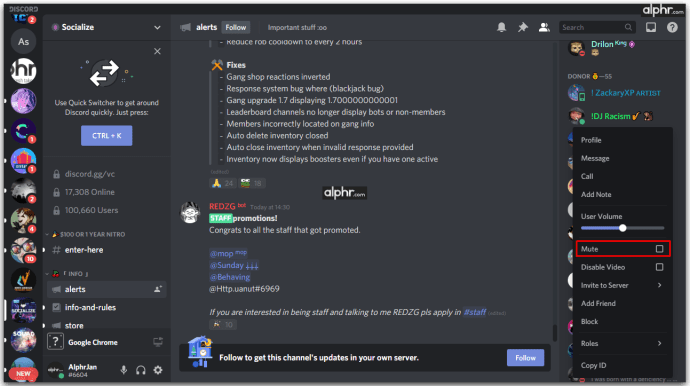
Windows通知設定
Discordアプリの設定をいじくり回さずに通知をオフにしたい場合は、Window独自の通知コマンドを使用してください。
Windows10の場合
- Windowsタスクバーで、[スタート]アイコンをクリックします。
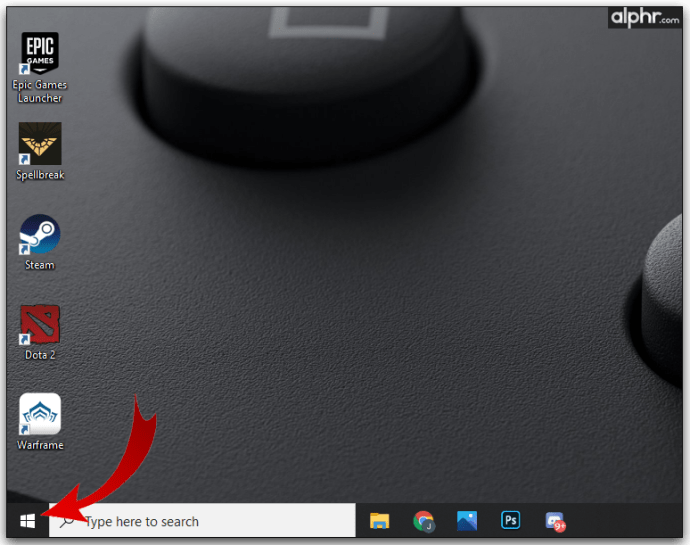
- 表示されるメニューから、[設定]を選択します。
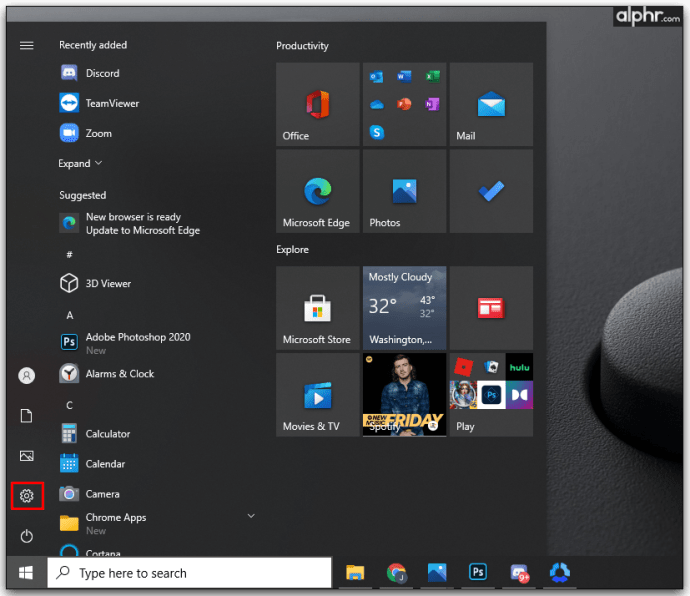
- アイコンリストから、システムを選択します。
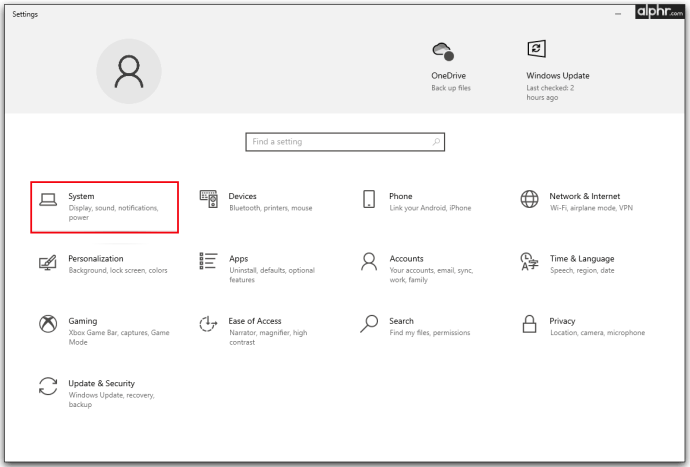
- 左側のメニューから、[通知とアクション]をクリックします。
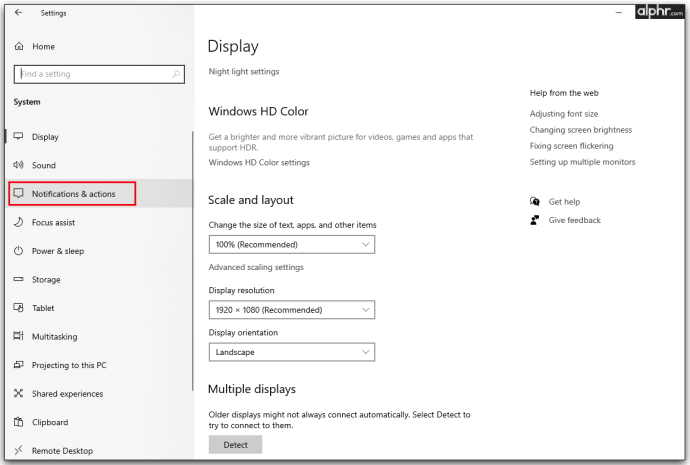
- [通知]セクションで、[アプリや他の送信者から通知を受け取る]をオフに切り替えます。
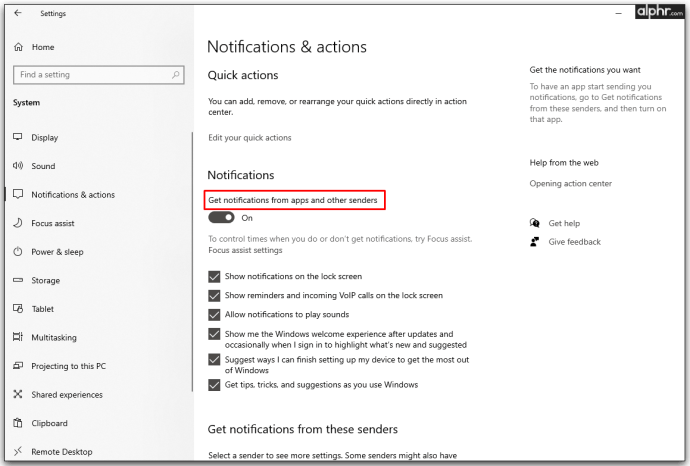
Windows8の場合
- Windowsアイコンをクリックするか、キーボードのWindows + Cを押して、Windowsチャームメニューを開きます。
- [設定]を見つけてクリックします。
- [PC設定の変更]を選択してクリックします。
- [PC設定]セクションで、[通知]をクリックします。
- [通知]セクションで、[アプリの通知を表示する]をオフに切り替えます。
Windows7の場合
- タスクバーの[スタート]ボタンをクリックします。
- リストから「コントロールパネル」を選択します。
- [システムとセキュリティ]を選択してクリックします。
- アクションセンターを探し、オフに切り替えます。
Macで不和通知を無効にする方法
MacコンピューターでDiscordを使用している場合、通知をミュートするためのすべてのDiscordコマンドはほとんど同じです。通知設定を調整する場合は、上記のWindowsセクションで説明されている手順を参照してください。
Mac自体で通知をオフにする場合は、次の手順で実行できます。
通知を一時停止するには
- Appleメニューを開きます。
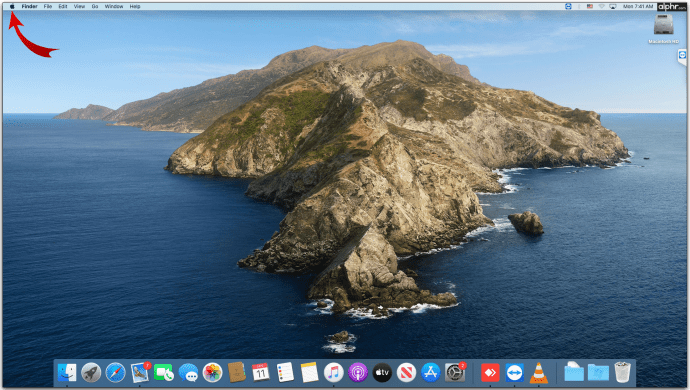
- リストから「システム環境設定」を選択します。
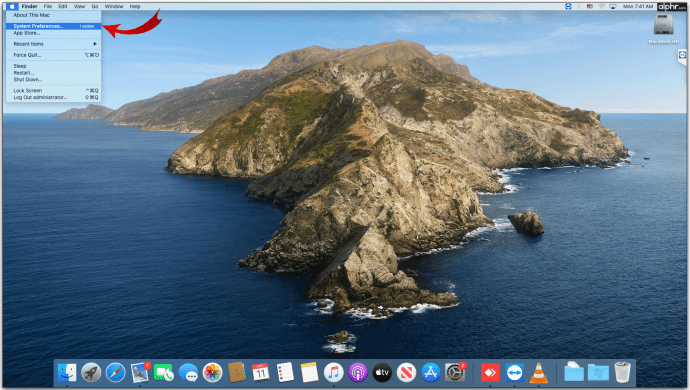
- [通知]をクリックします。
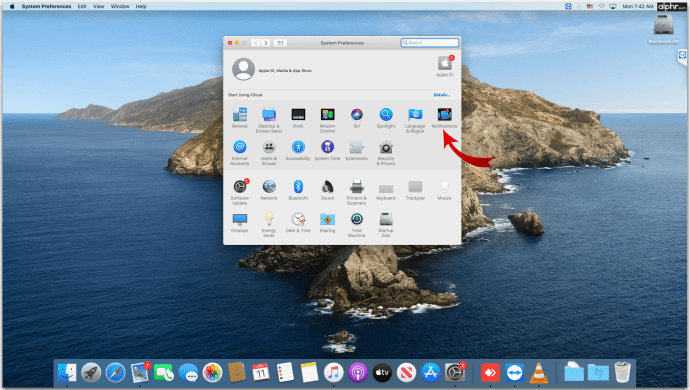
- [通知設定]で、[サイレント]をクリックします。ご希望の期間を選択してください。
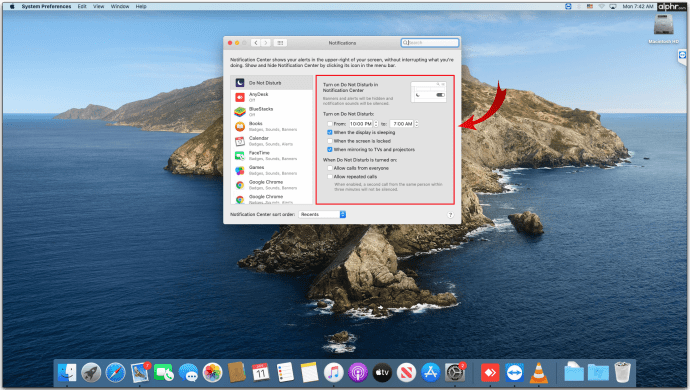
通知を無効にするには
- Appleメニューを開きます。
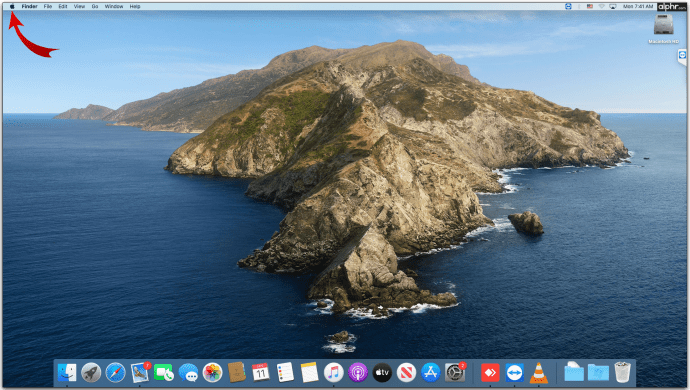
- リストから、[システム環境設定]を選択します。
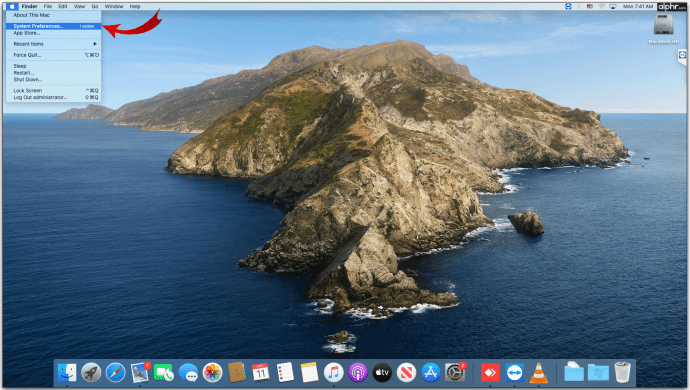
- 通知を選択します。
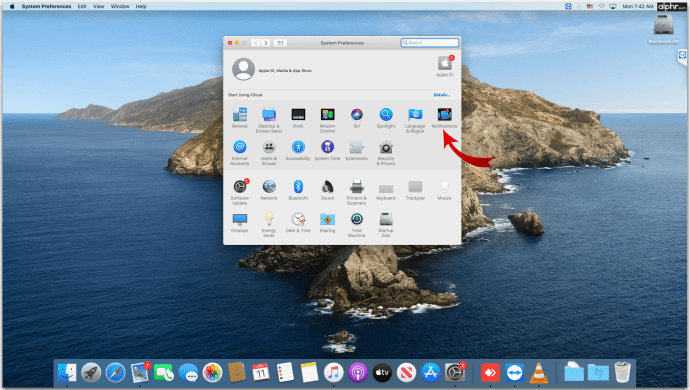
- 通知設定で、Discordアプリを見つけます。 [通知を許可]をオフに切り替えます。
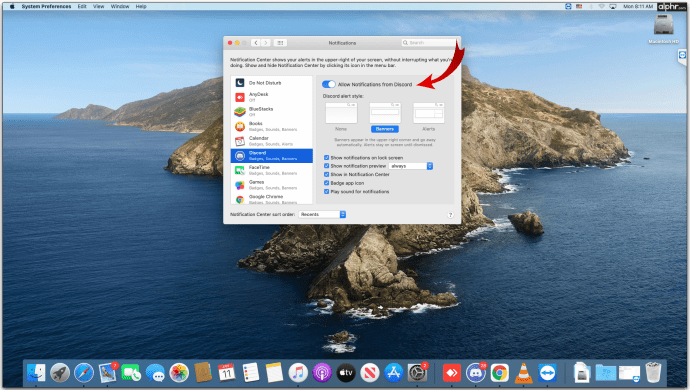
- 通知を手動で再度有効にするまで、通知は無効になります。
Androidで不和通知を無効にする方法
モバイル用のDiscordアプリを使用している場合は、次の手順で通知オプションを編集できます。
サーバー全体をミュートする
- Discordアプリで、画面の左側にあるサーバーアイコンの名前をタップします。
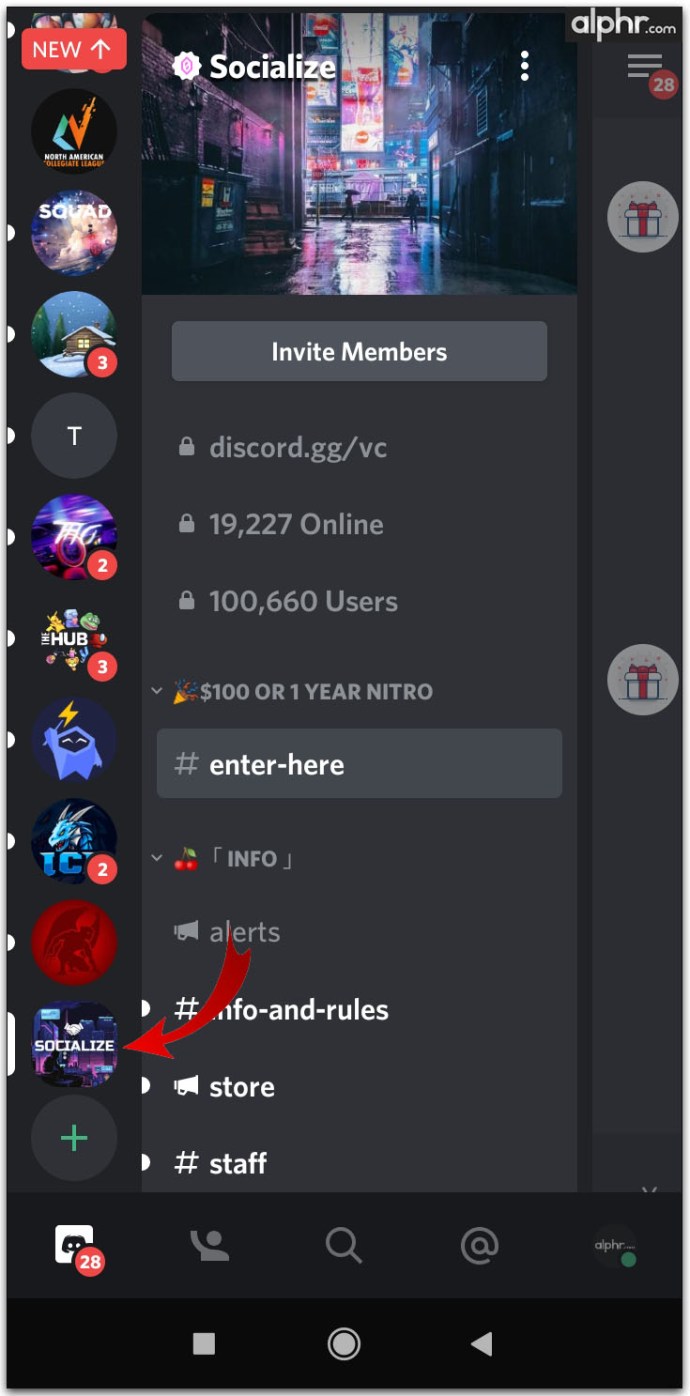
- メニューアイコンをタップします。これは3つのドットの記号です。
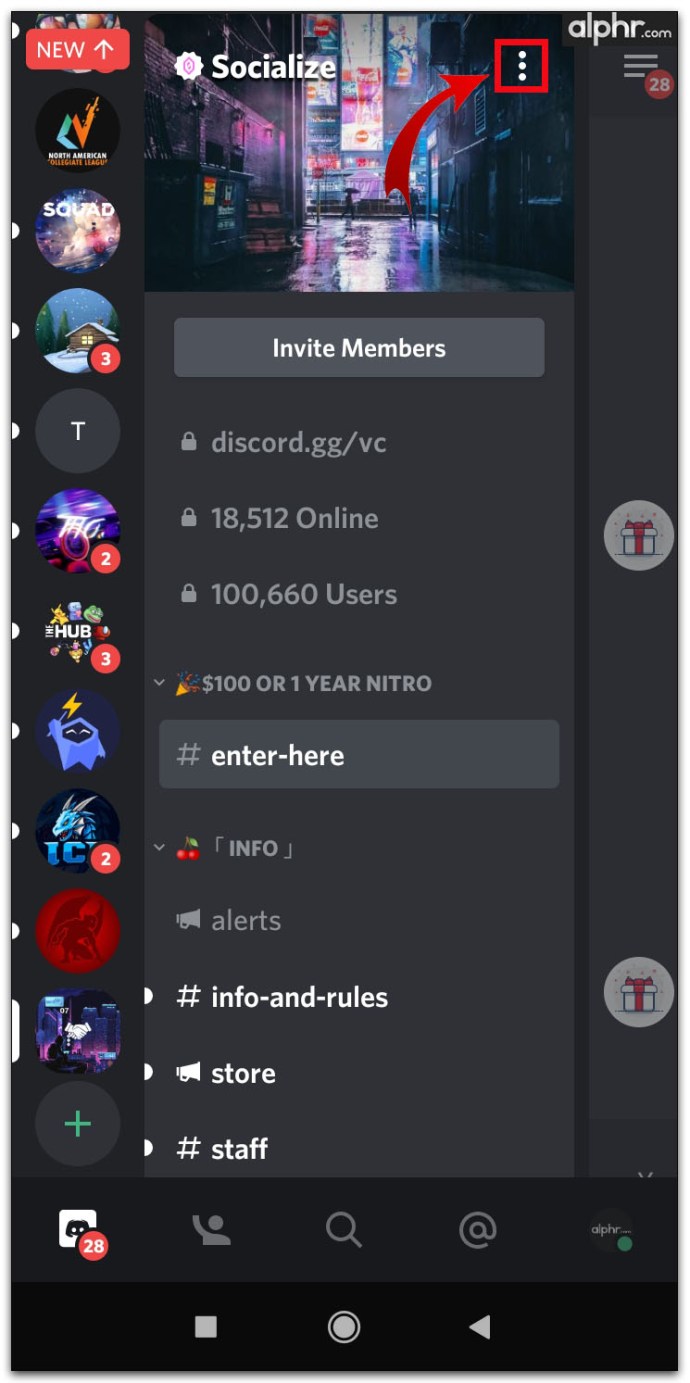
- ベルアイコンをタップして、通知設定を開きます。
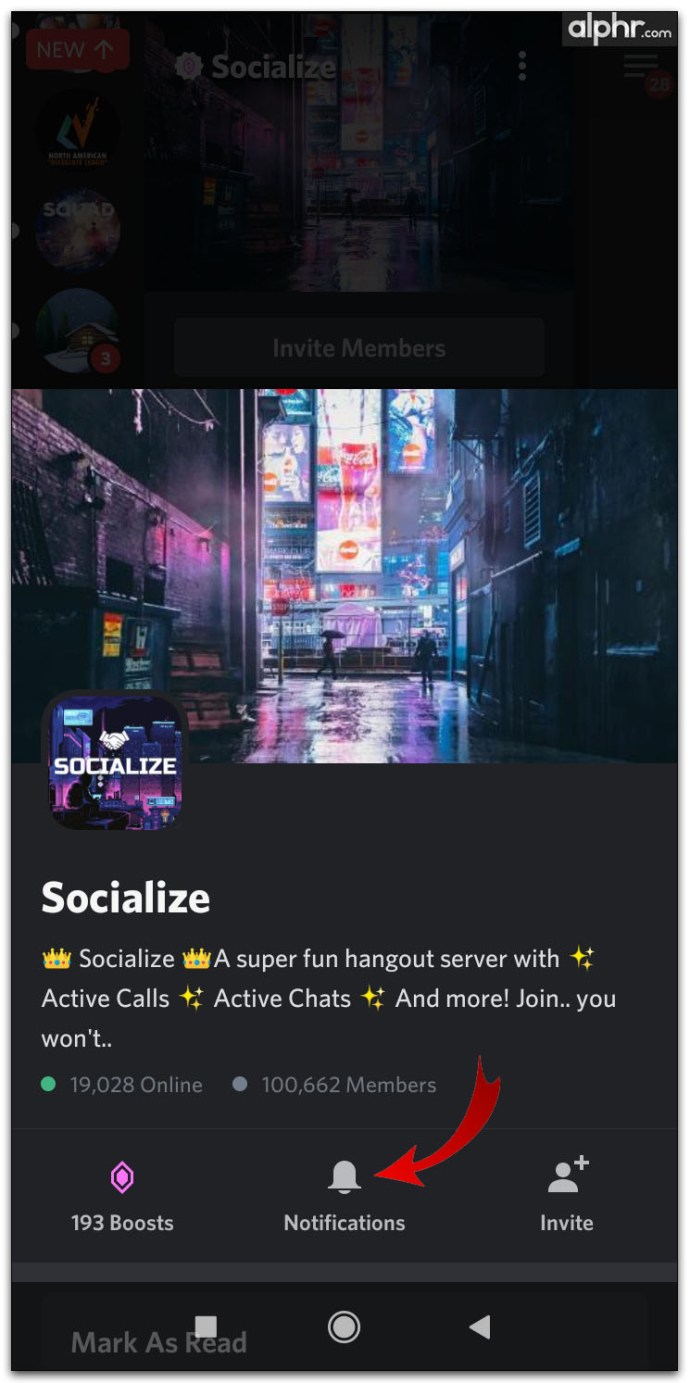
- 与えられたオプションは、デスクトップバージョンのものと同じになります。
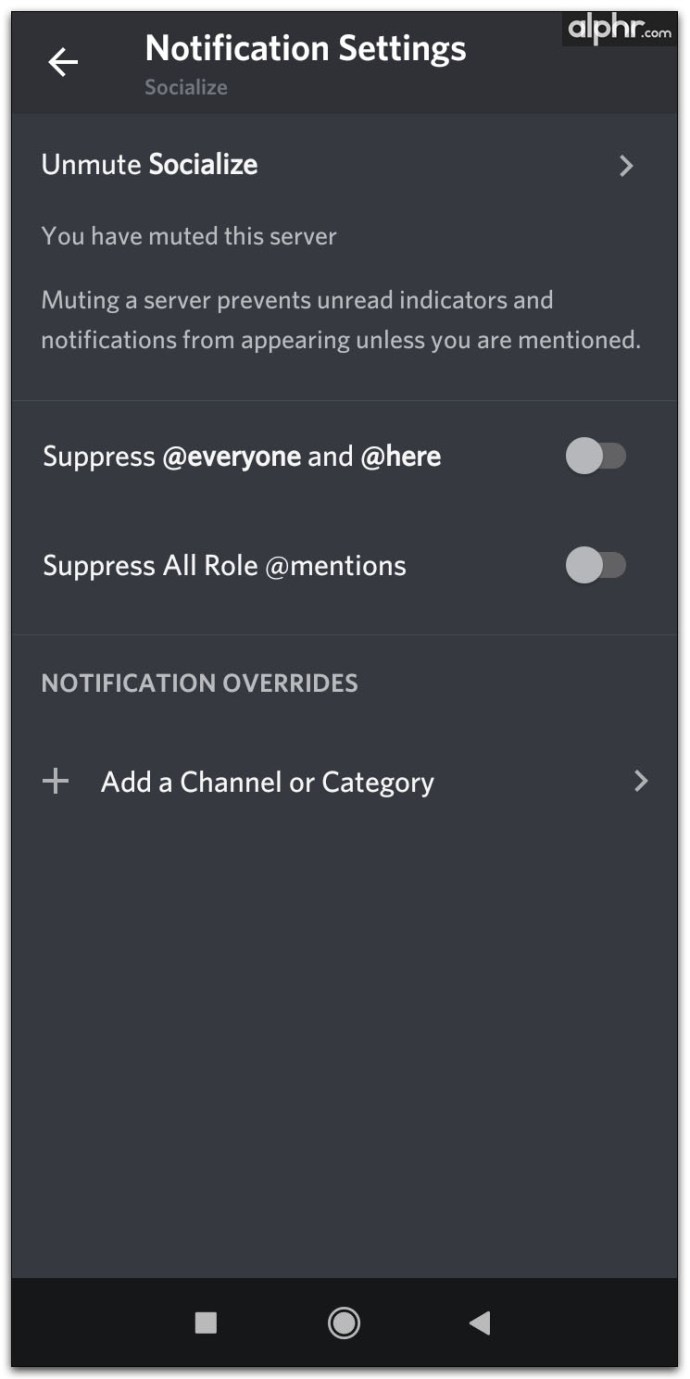
特定のチャネルをミュートする
- チャンネル名の名前を長押しします。
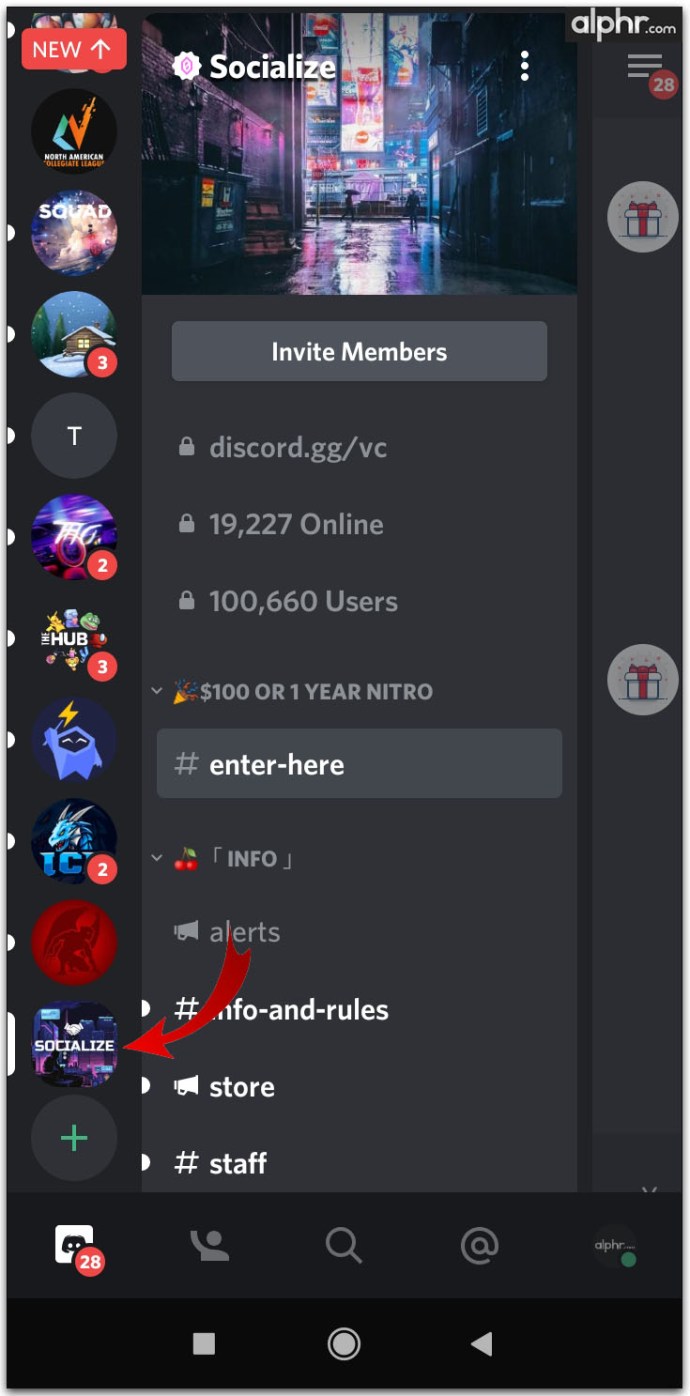
- メニューアイコンをタップします。これは3つのドットの記号です。
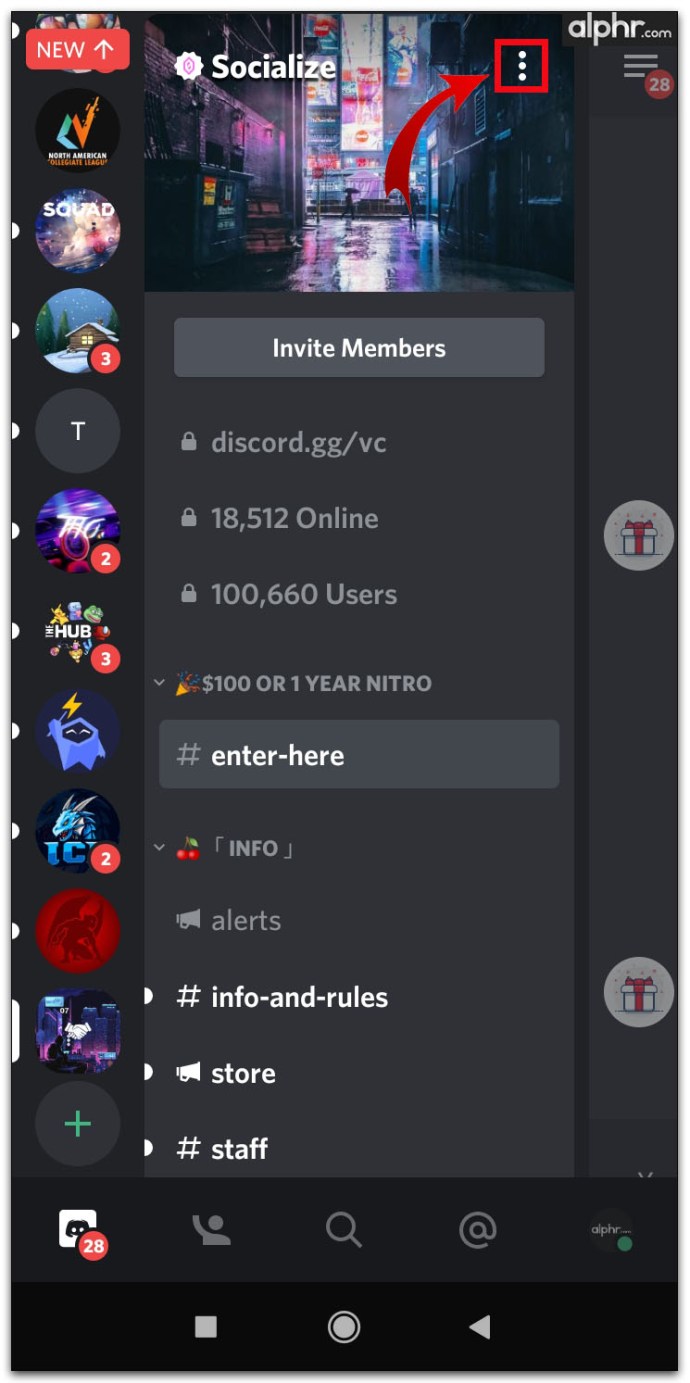
- ベルアイコンをタップして、通知設定を開きます。
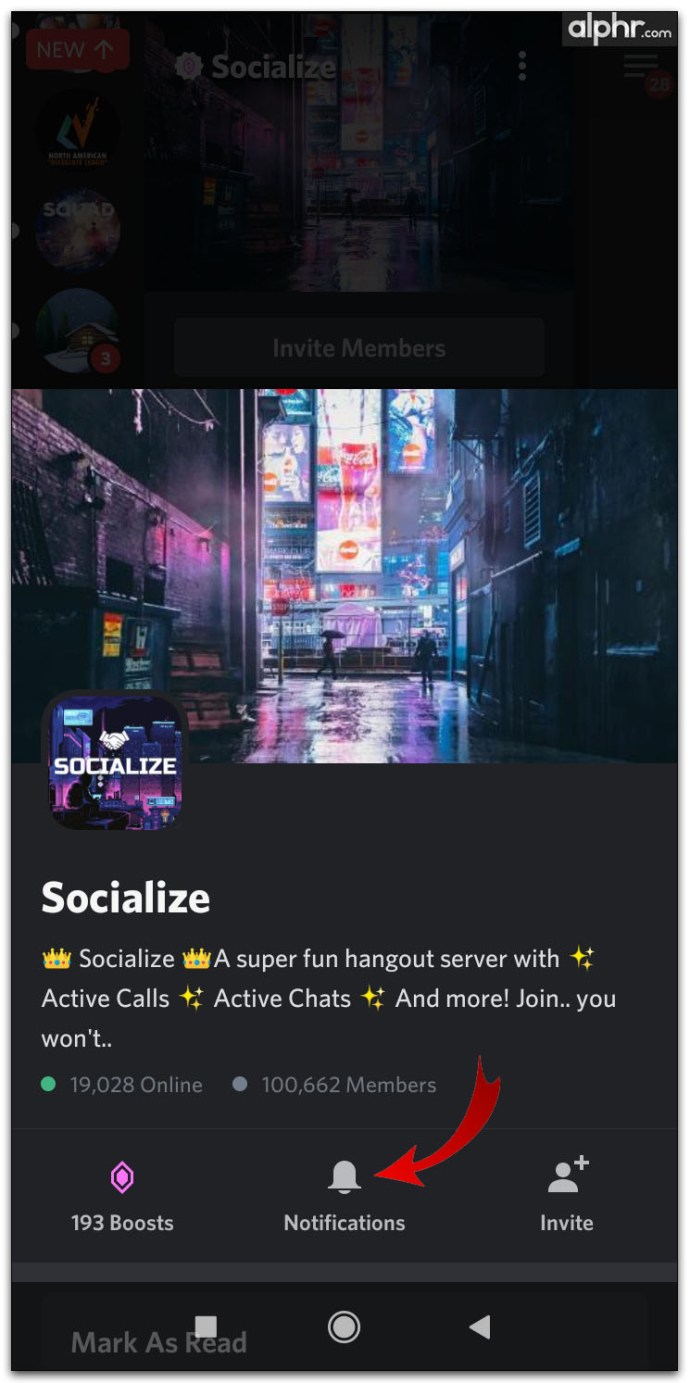
- メニューから、[チャンネルのミュート]をタップします。
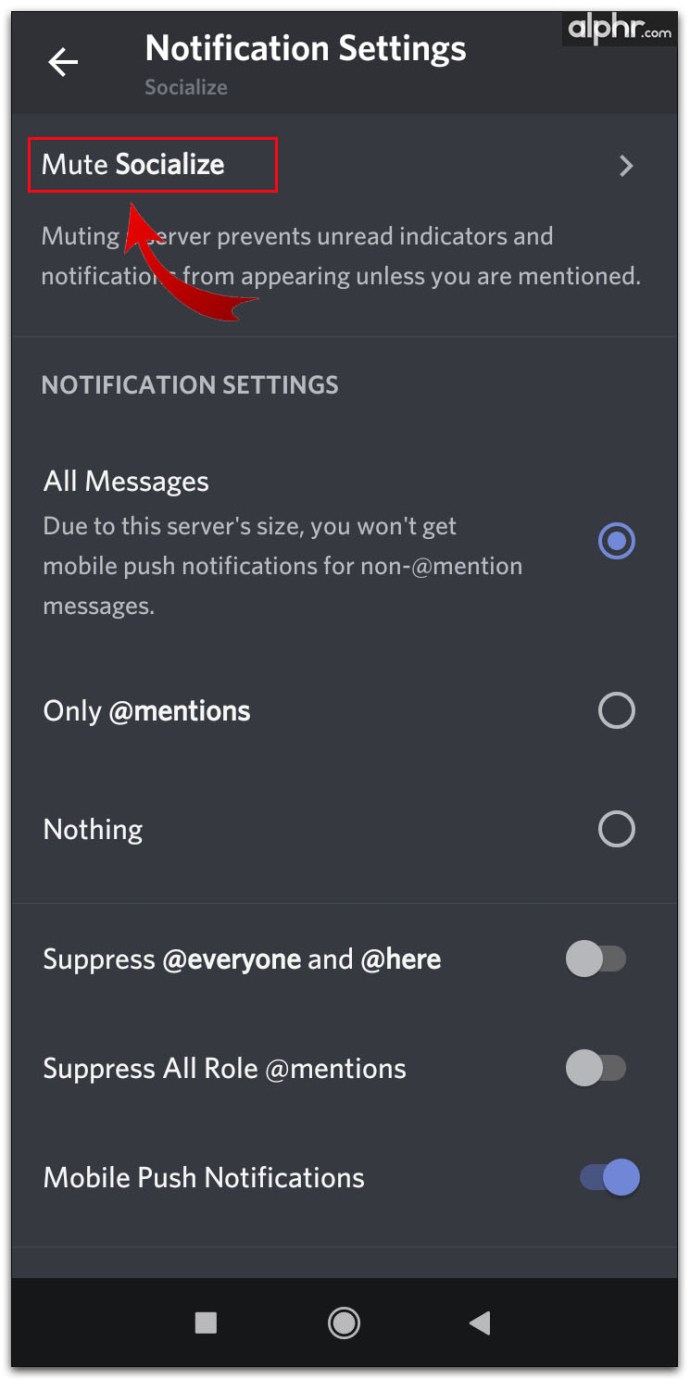
- チャネルをミュートする期間を選択します。
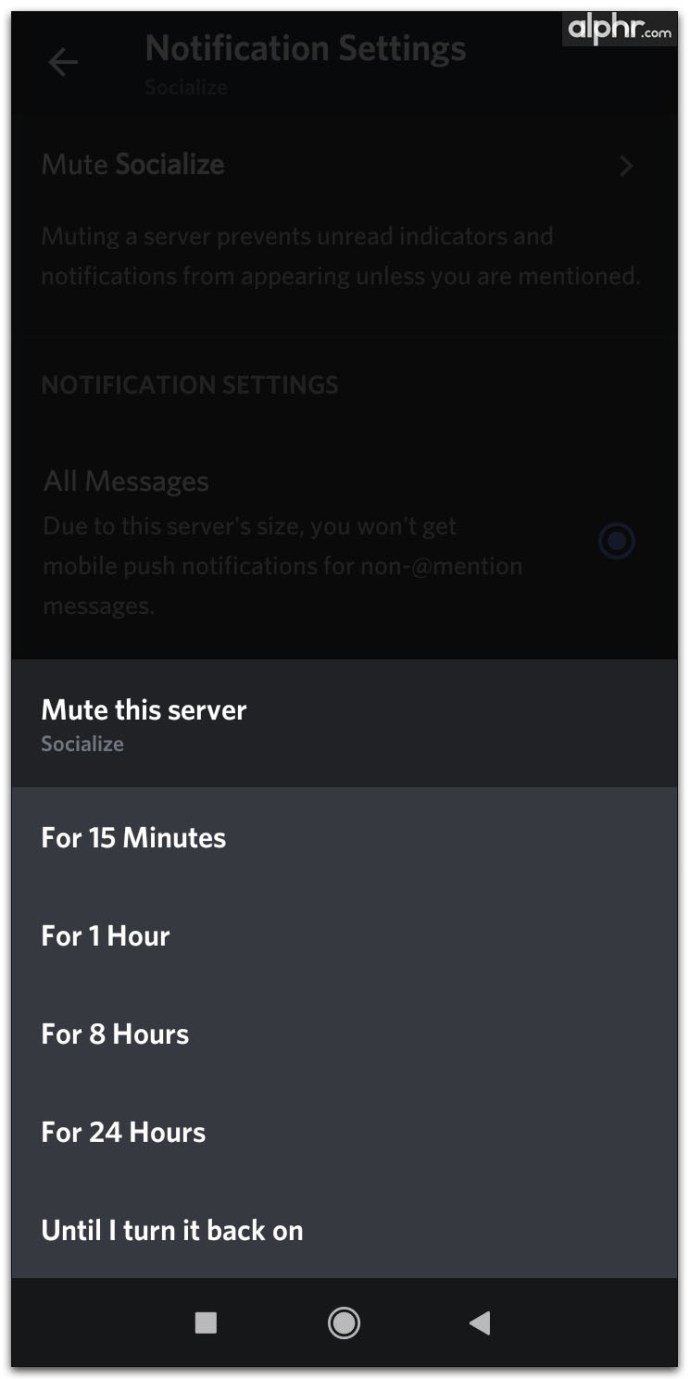
- 通知設定をタップして、アラートを提供するメッセージを選択することもできます。すべてのメッセージ、@メンション、または何もない場合があります。
代替のチャットミュート方法
- 名前をクリックしてチャンネルを開きます。
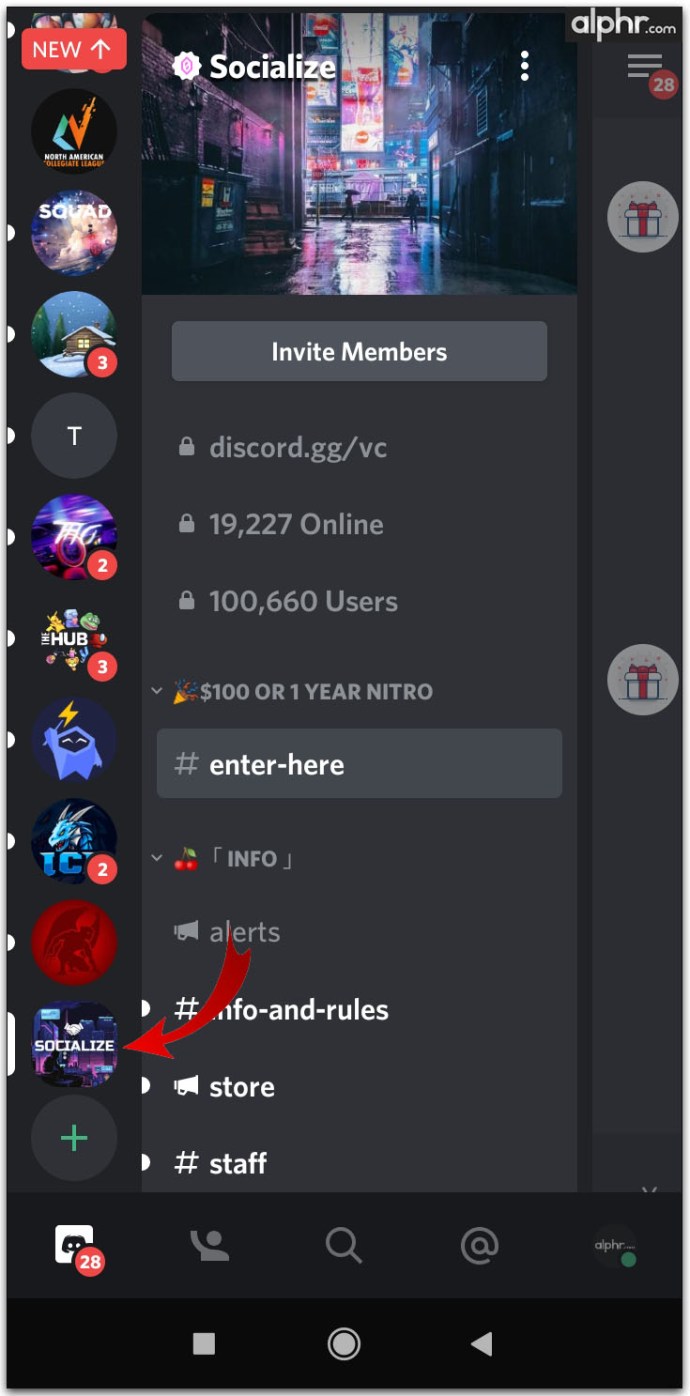
- メンバーのリストが表示されるまで左にスワイプします。
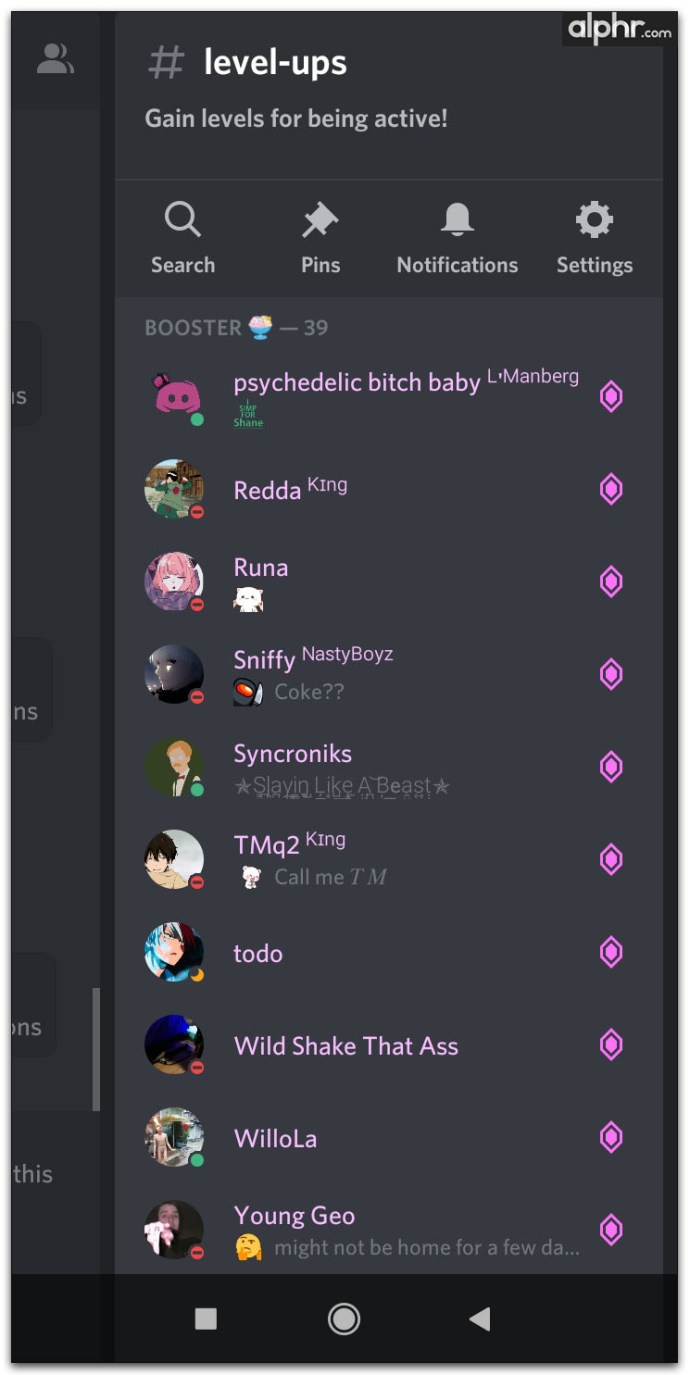
- ベルのアイコンをタップします。
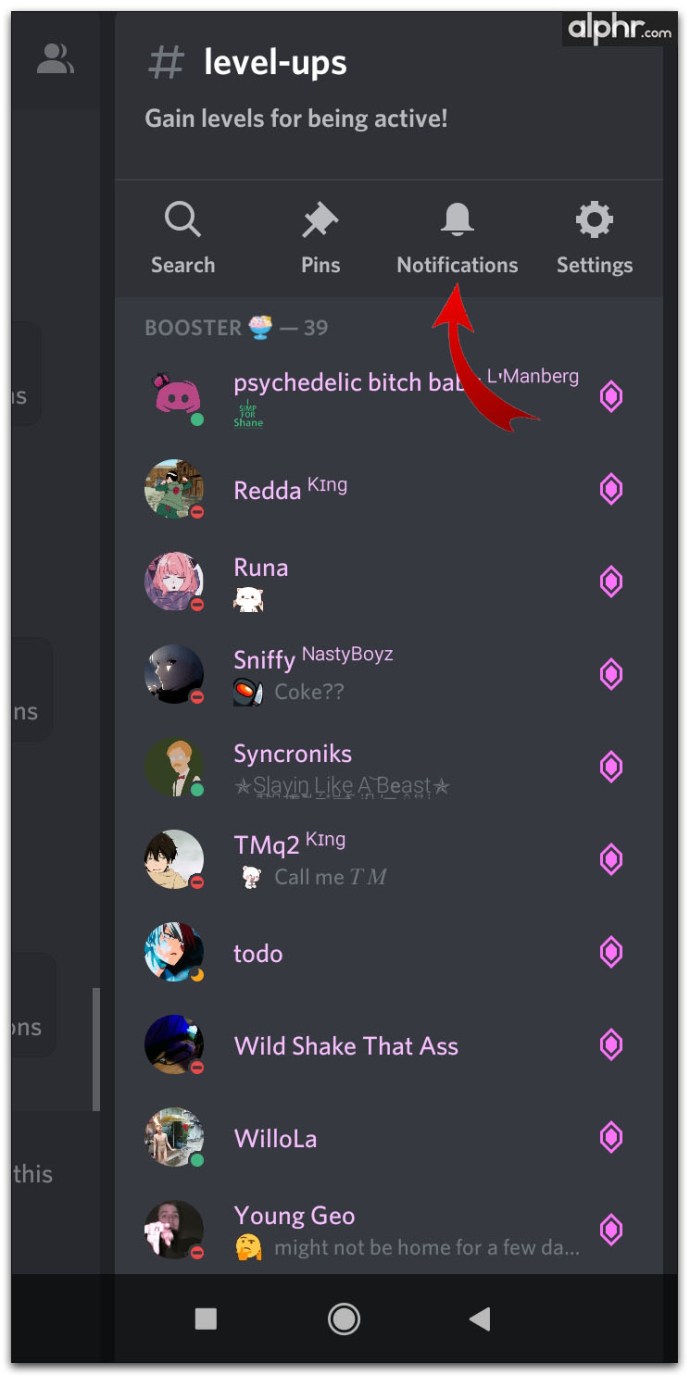
- ミュートの期間を選択します。または、[通知設定]をタップして、有効にするアラートを選択することもできます。
特定のユーザーをミュートする
モバイル版でユーザーをミュートする特定のコマンドはありませんが、必要に応じてユーザーをブロックすることもできます。方法は次のとおりです。
- サーバーを使用しているときに、メンバーのリストが表示されるまで左にスワイプします。
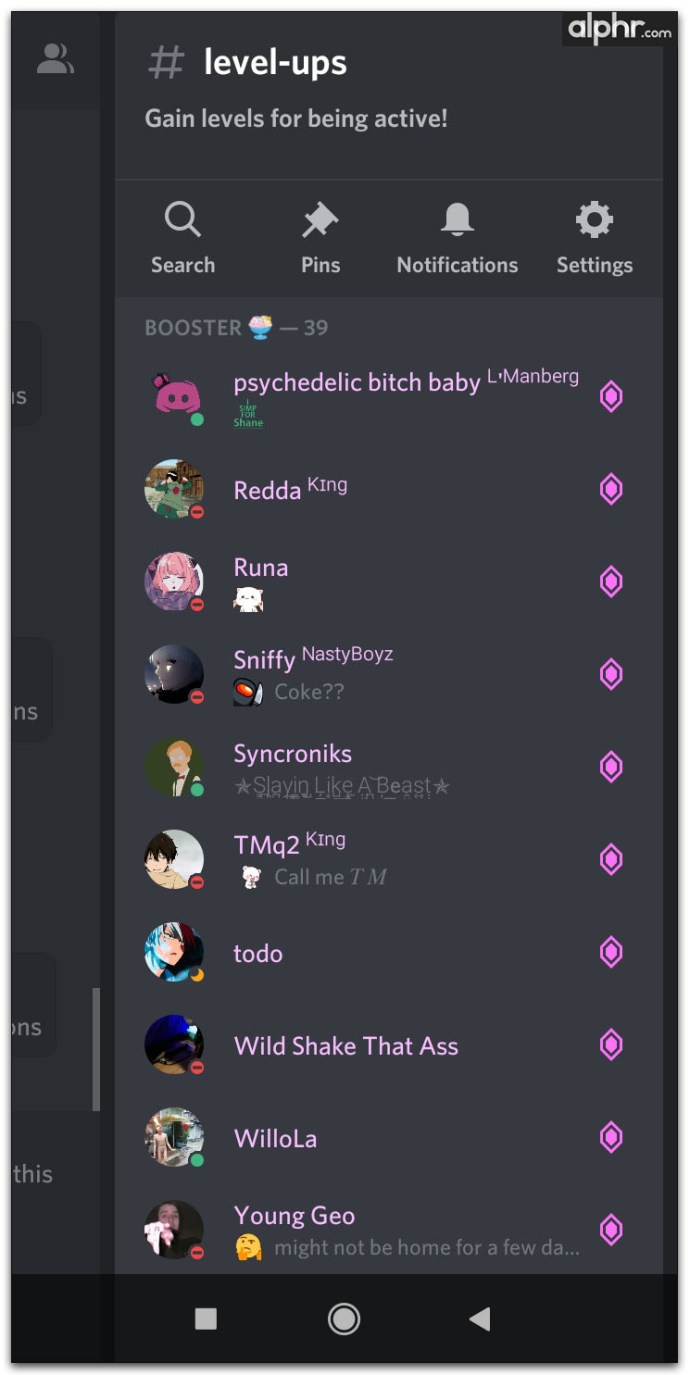
- メンバーのプロフィールアイコンをタップします。
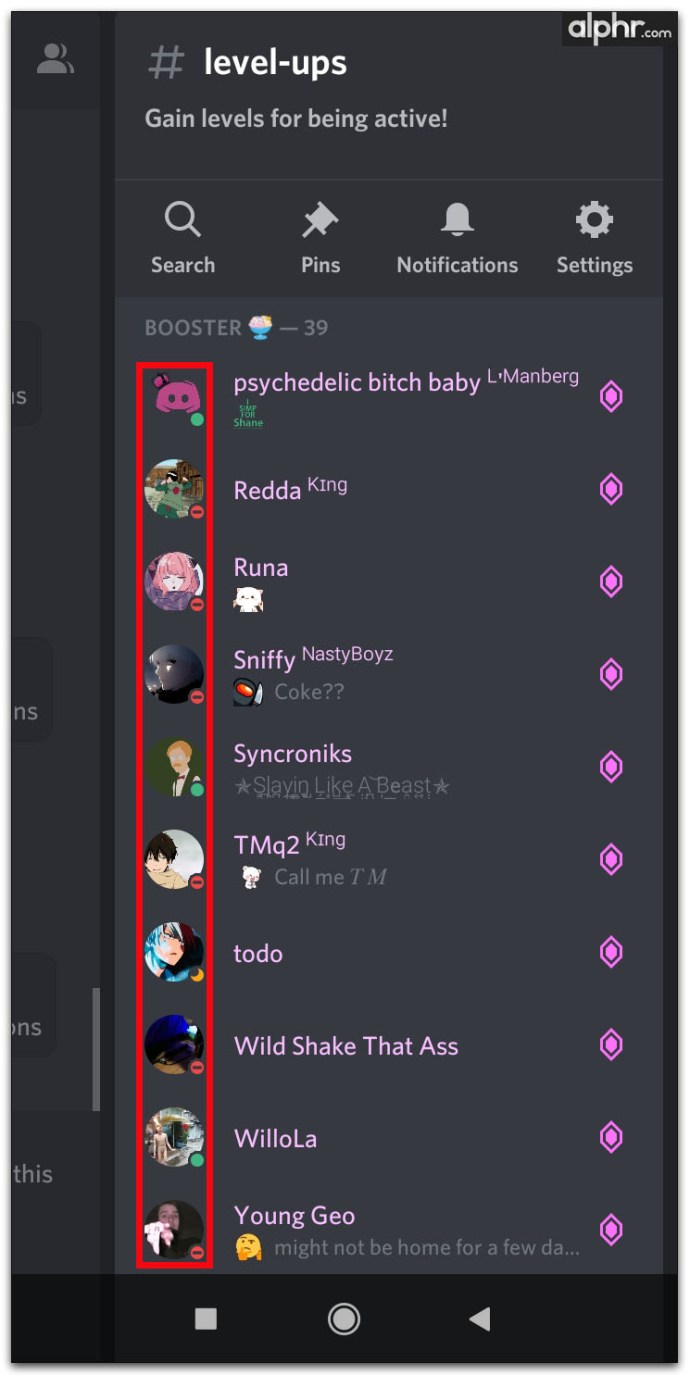
- ポップアップメニューで、右上の3つのドットをタップします。
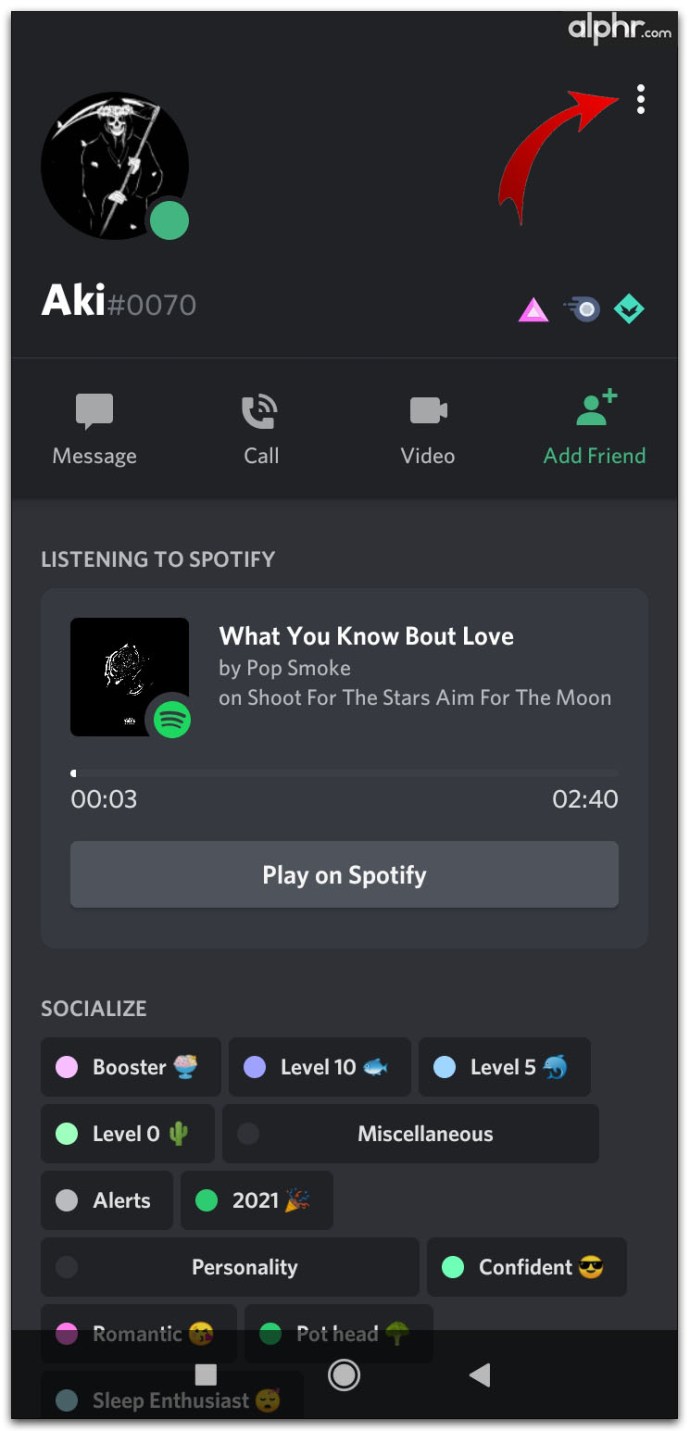
- ブロックをタップします。
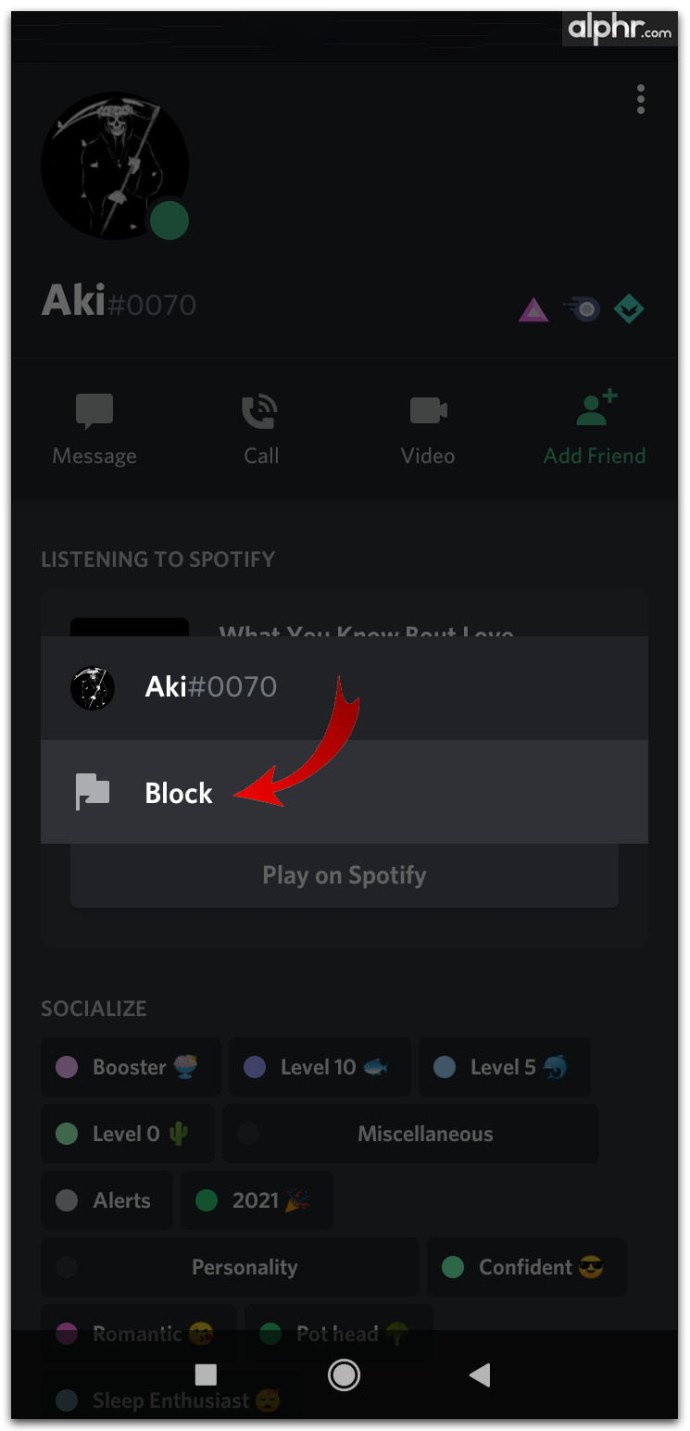
- ブロックを削除するには、手順1〜3を繰り返してから、[ブロックを解除]をタップします。
モバイル通知の無効化
ほとんどのモバイルデバイスには独自の通知設定があり、オフに切り替えて通知を無効にすることができます。これはそれを行う通常の方法です:
- スマートフォンの一般的なシステムアイコンメニューを開き、[設定]をタップします。
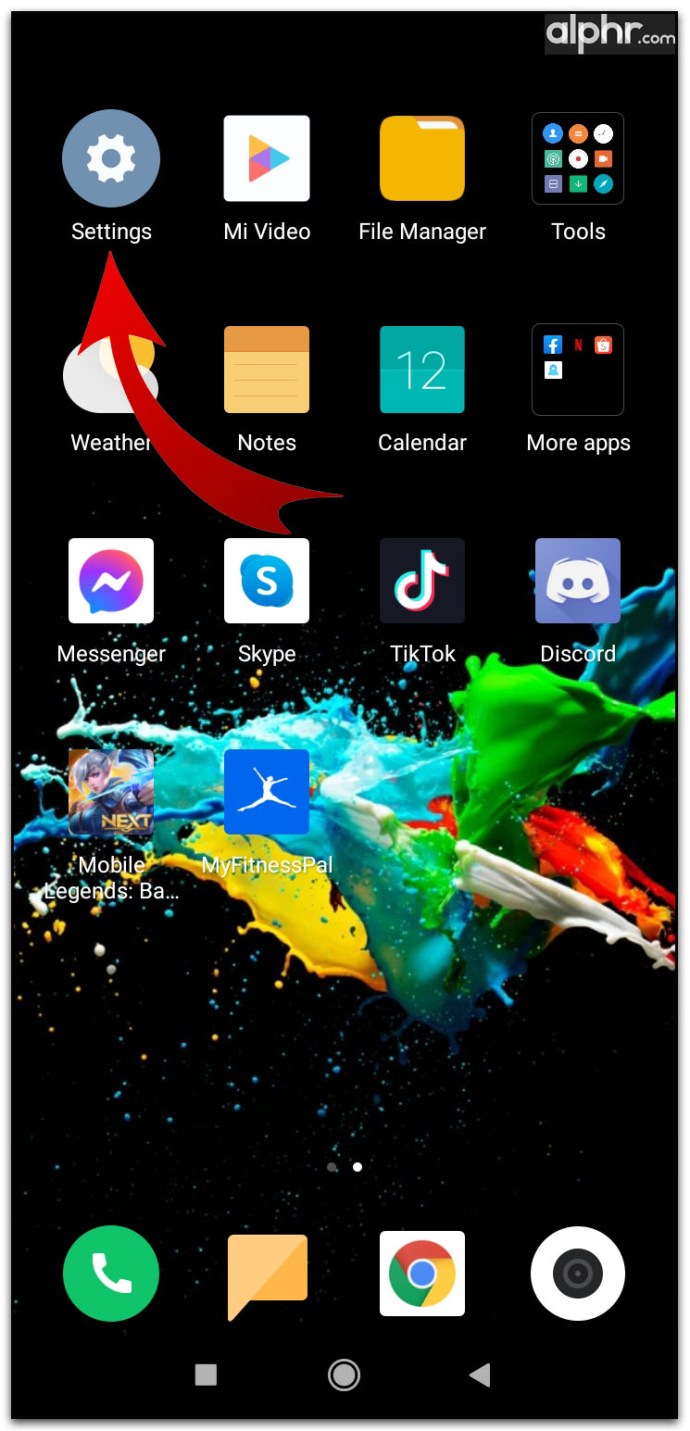
- [設定]メニューから、[通知]または[アプリと通知]を探します。

- アプリのリストでDiscordを見つけて、タップします。
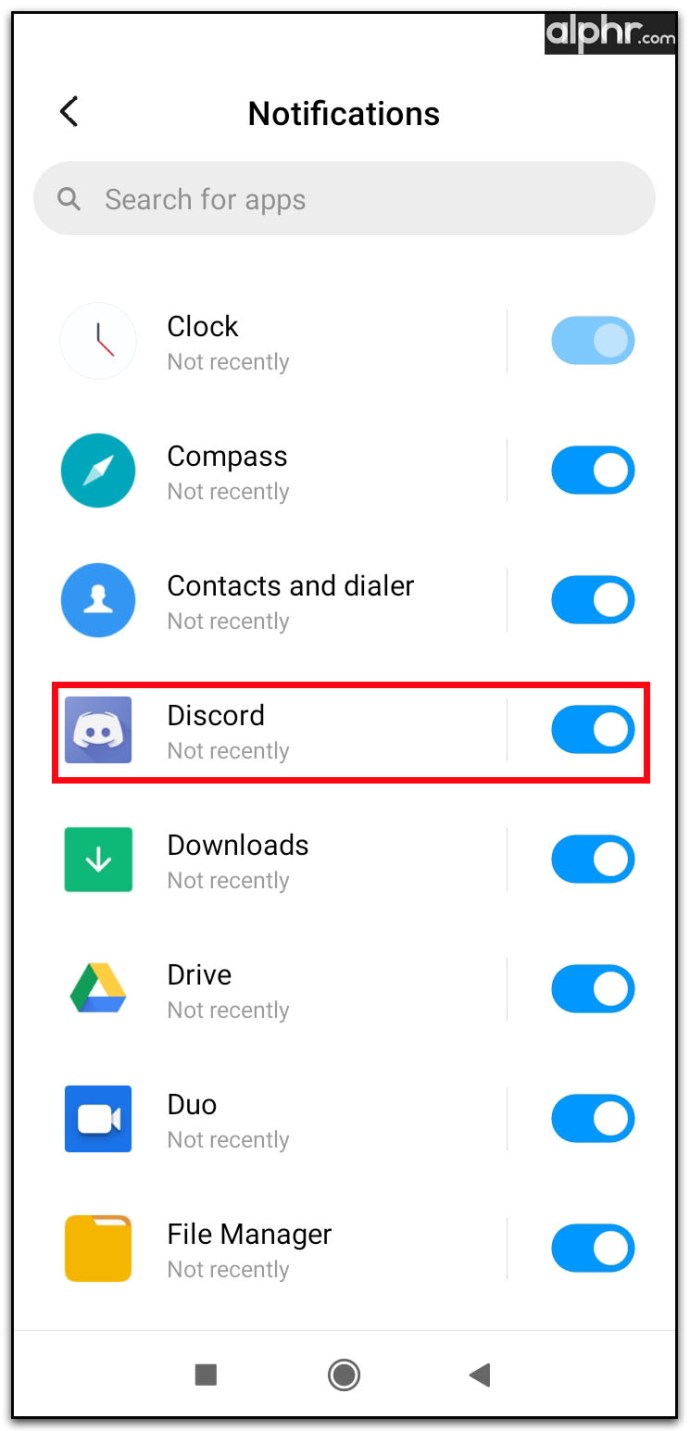
- 選択した設定をオフに切り替えます。
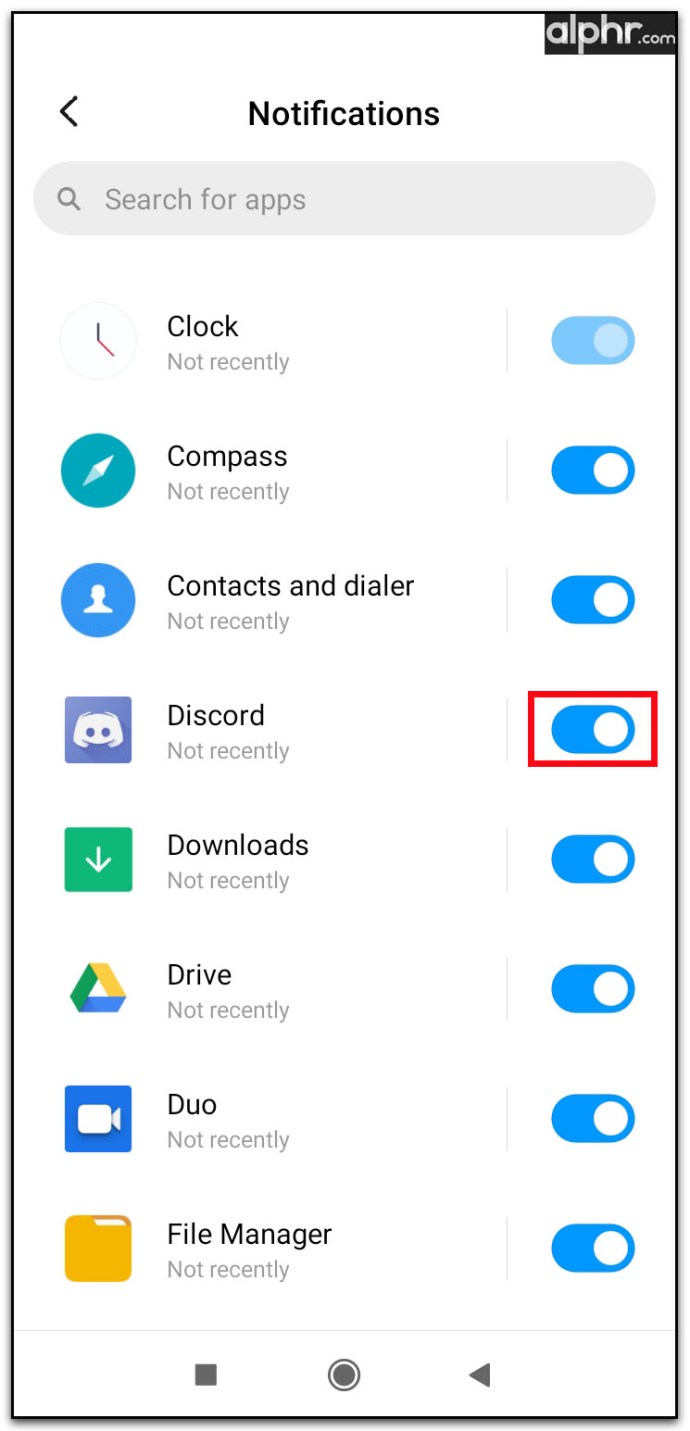
iPhoneで不和通知を無効にする方法
Discord Mobileアプリはプラットフォームに依存しないため、Androidバージョンで詳しく説明されているすべての手順はiPhoneにも適用されます。 iOSデバイスで通知を無効にするには、上記のAndroidで提供されている手順を参照してください。 iPhone自体の通知をオフにするには、次の手順に従います。
- iOSデバイスで、設定アプリを起動します。
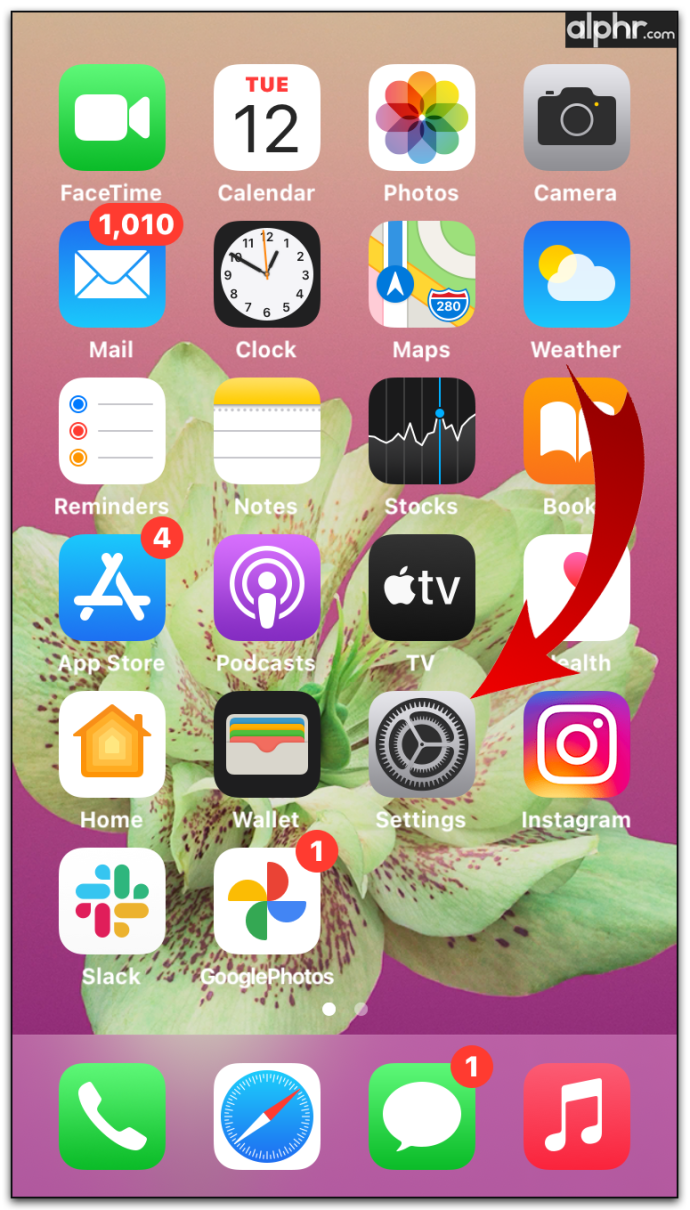
- リストをスクロールして、通知を見つけてタップします。
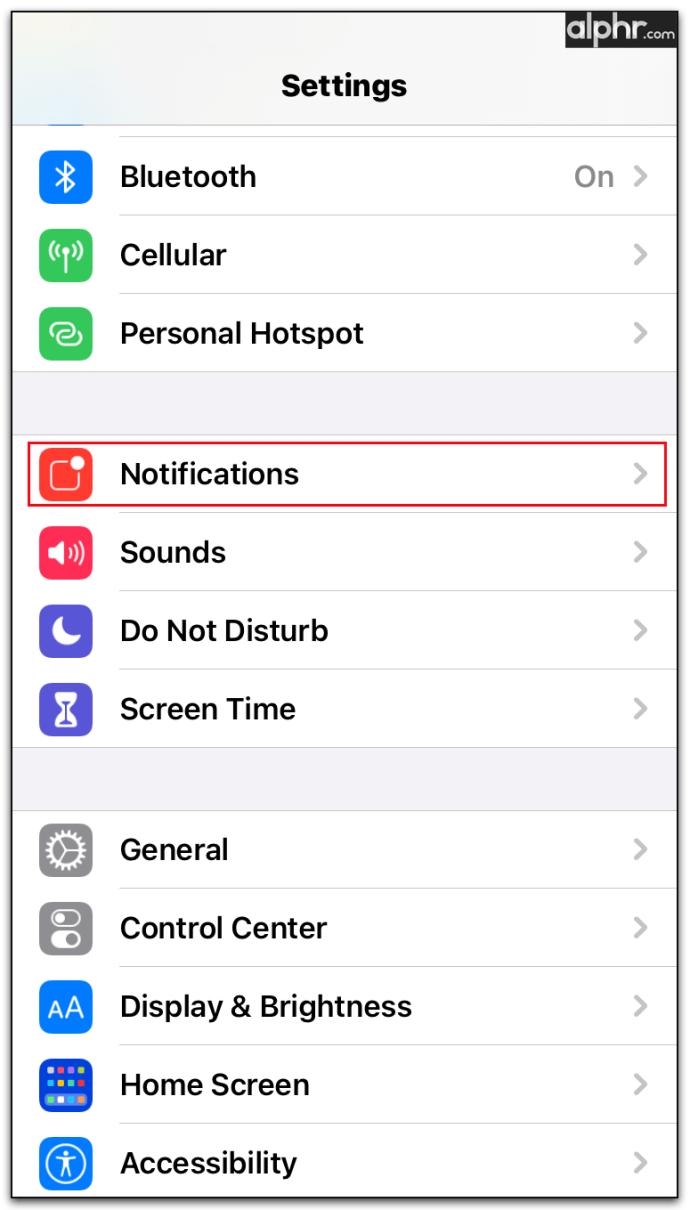
- アプリのリストからDiscordを見つけます。
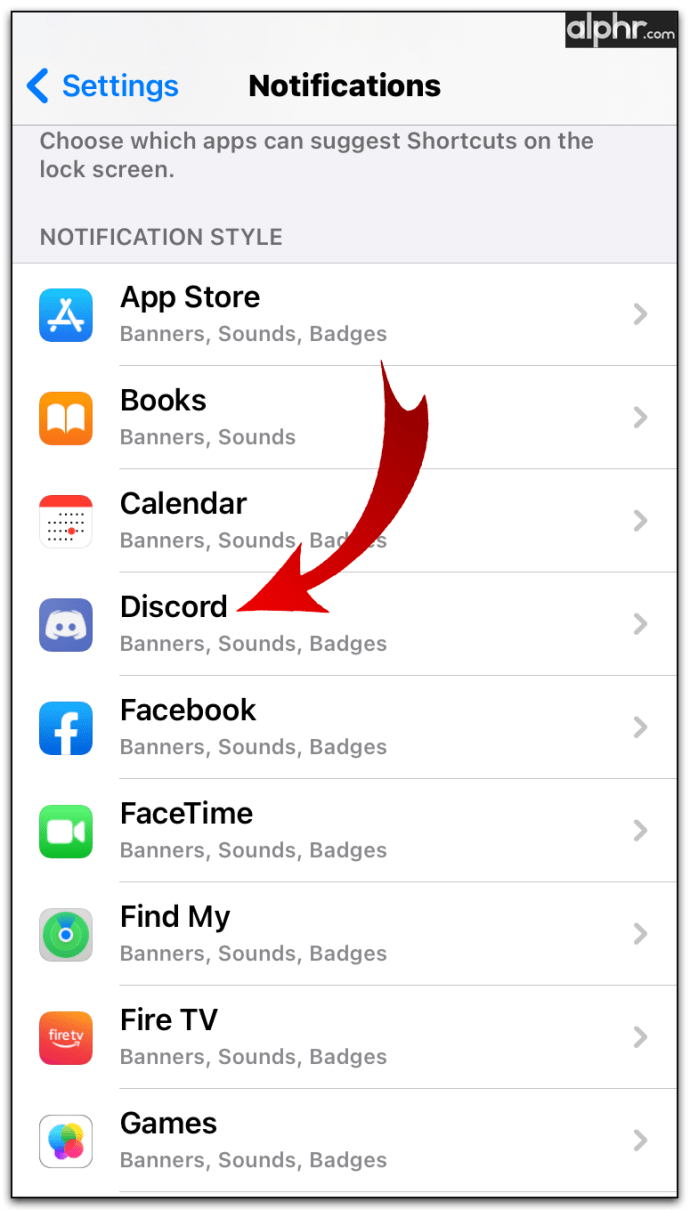
- オフにする通知の種類を選択します。
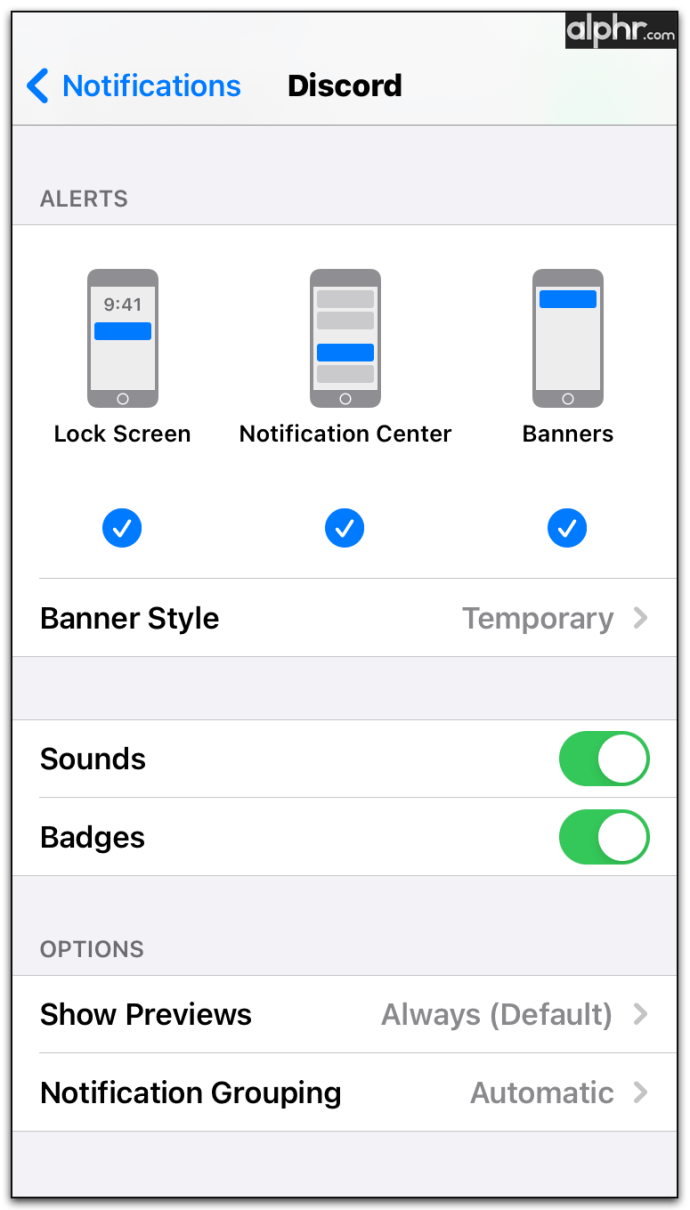
不和の電子メール通知を無効にする方法
Discordは、オフライン時に受信する可能性のある特定のDMについて警告する登録済みの電子メールメッセージを送信します。これらはかなり便利ですが、特に受信トレイにあるメールの数を減らしようとしている場合は、少し面倒になることもあります。幸いなことに、これらは次のようにしてオフにすることもできます。
- Discordから送信された電子メール通知を開きます。
- 電子メールメッセージ自体で、通知をオフにするリンクを見つけます。これらは、メッセージの本文と電子メールの下部にあります。
- 電子メール通知を受信したくないことを確認すると、受信しなくなります。
あなたのゲームに集中する
Discordは、チーム内の他のプレイヤーとコミュニケーションを取りたいプレイヤーのために多くのことを行いますが、これらが不要な特定の種類のゲームがあります。不一致通知を無効にする方法を知っていると、必要なときにゲームに集中できるようになります。
不和通知を無効にする他の方法を知っていますか?以下のコメントセクションであなたの考えを共有してください。